CORS坐标转换软件使用说明
海星达RTKCORS连接操作
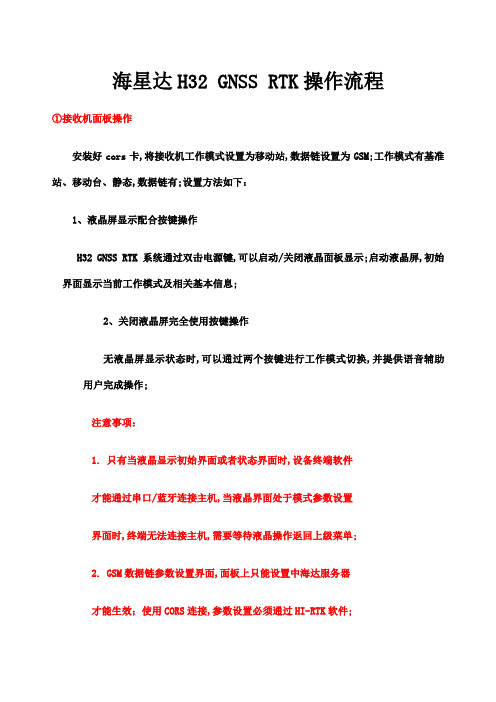
海星达H32 GNSS RTK操作流程①接收机面板操作安装好cors卡,将接收机工作模式设置为移动站,数据链设置为GSM;工作模式有基准站、移动台、静态,数据链有;设置方法如下:1、液晶屏显示配合按键操作H32 GNSS RTK系统通过双击电源键,可以启动/关闭液晶面板显示;启动液晶屏,初始界面显示当前工作模式及相关基本信息;2、关闭液晶屏完全使用按键操作无液晶屏显示状态时,可以通过两个按键进行工作模式切换,并提供语音辅助用户完成操作;注意事项:1. 只有当液晶显示初始界面或者状态界面时,设备终端软件才能通过串口/蓝牙连接主机,当液晶界面处于模式参数设置界面时,终端无法连接主机,需要等待液晶操作返回上级菜单;2. GSM数据链参数设置界面,面板上只能设置中海达服务器才能生效;使用CORS连接,参数设置必须通过HI-RTK软件;3. 液晶显示状态下超过5分钟没有进行按键操作,液晶屏自动关闭显示,系统进入纯按键模式,以节约耗电量;用户可以双击FN键重新开启液晶显示;②手簿操作一、新建项目二、设置坐标系统三、连接GPS四、设置移动站五、碎部采集与放样六、数据导出一、新建项目在程序主页面选择项目,进入如图的页面在此页面点击新建,输入新建项目项目名称,点击右下角√,返回项目信息界面;注:请将新建的项目放在默认路径\NandFlash\Project\Road下,否则在手簿没电或硬复位的情况下,除NandFlash文件夹外的数据都会丢失;二、设置坐标系统在项目信息界面,点击屏幕左上角的项目信息,选择下拉菜单的坐标系统,进入坐标系统界面,在椭球标签页下,源椭球选择WGS84,目标椭球选择北京54或国家80,设置完成后,点击投影标签页,对投影参数进行设置,投影方法选择高斯三度带、高斯六度带或高斯自定义,在中央子午线后面输入当地的中央子午线;此处需要注意,不要改变数据的格式,直接在原来的基础上改动即可;设置完成后点击椭球转换标签页,转换模型选择布尔莎七参数,然后将我们已有的参数输入到相应的地方,输入完毕后点击右上角的保存,将设置好的坐标系统保存起来;点击右上角的╳关闭坐标系统,返回项目信息界面,点击右上角的╳关闭项目信息,返回主页面;三、连接GPS在程序主页面选择GPS,进入如图的接收机信息页面点击右下角的连接GPS,进入GPS连接设置页面,手簿选择Q series/GIS+/iHand,连接选择蓝牙,端口选择1,波特率选择19200,GPS类型选择H32,设置完成后,点击连接进入蓝牙搜索页面在蓝牙搜索界面,点击搜索,进行蓝牙设备的搜索,当搜索到我们需要连接的仪器的仪器号后,点击停止,选择相应的仪器号,点击连接,手簿会自动进行蓝牙连接;如果连接成功会在接收机信息窗口显示连接GPS的机号;蓝牙连接注意事项:a.手簿与GPS主机距离最好在10m内;b.选择串口连接时,周围30m内无第三个蓝牙设备开启包括同类手簿、GPS主机都不能打开;c.如果连接不上,请重新启动接收机,或手簿程序;三、设置移动站在接收机信息页面,点击接收机信息选择下拉菜单的移动站设置,进入移动站设置页面在移动站设置页面,首先看到的是数据链,数据链选择内置网络,后面选择GPRS;运营商输入,点击后面的钥匙标志,网路用户名和密码都输入card;服务器IP输入CORS服务器IP 内网是,端口输入3024,网络选择CORS,源节点输入NET RTCM3 GG,输入cors卡的用户名和密码;点击屏幕下方的其它,进入到如下页面;差分电文格式选择CMR,高度截止角设置为12,发送GGA前面的复选框勾选√,后面选择5,其他复选框勾选√;然后点击屏幕右下方的确定,出现提示设置成功后,点击右上方的╳,关闭移动站设置,返回接收机信息页面;在接收机信息页面,点击接收机信息选择下拉菜单的天线设置,进入天线管理页面,天线类型选择H32,选择天线量取位置GPS量取位置和GPS底部两种,输入天线高,点击应用即可;(1)GPS量取位置有直高V和斜高S两种;直高是垂直从GPS量取标志到地面距离;斜高是从测量点到GPS量取标志距离;测量的时候,自动换算为直高|标志了;(2)GPS底部就是测量点到GPS接收机底部的距离;测量的时候会出现直高|底部;点库里的天线高自动换算为相位中心;五、碎部采集与放样返回程序主页面后,在程序主页面选择测量,进入碎部测量页面;当此页面上方的单点变为固定时,我们即可进行碎部点采集,碎部点采集可以按F2键或是屏幕中间的小旗图标,进入记录点信息页面,我们可以进行相应的点位信息的修改,点击√或回车将采集的数据保存到记录点库中,可点击屏幕左下角的碎部点库按钮,查看所采集的记录点坐标;在碎部测量页面,点击碎部测量选择点放样,弹出界面如左下图, 点击左下角表示放样下一点,弹出右下图,输入放样点的坐标或点击点库从坐标库取点进行放样;六、数据导出在碎部测量页面点击屏幕左下角的碎部点库按钮,进入碎部点库,点击进入导出记录点库页面,将碎部数据导出;手簿和桌面电脑连接,需要手簿和电脑上都安装微软提供的同步程序----Microsoft ActiveSync;手簿出厂时已默认安装了ActiveSync,电脑端,请自行安装Microsoft Activesync 软件版及以上版本;将手簿与电脑用通讯电缆连接,选择USB方式通讯;手簿主程序安装目录:我的设备 \ NandFlash\ Hi-RTK, 数据导出目录为: \ NandFlash \ project\Road;。
南方CORS简要操作说明(工程之星3.0)

南方CORS简要操作说明(工程之星3.0)1.插手机卡,接收机开机;2.接收机与手簿连接:双击右下角蓝牙标识——>点击“扫描设备”——>选中接收机编号——>点“+”符号——>双击“串口服务”,串口号选7,8或9——> “确定”——>“OK”3. 手簿与基站的连接:双击“EGSTAR”(工程之星3.0)——>“配置”——>“端口配置”,修改端口号(和前一步串口号相同)——> “确定”;4. 接收机与基站的网络连接:“配置”——>“网络设置”——>“编辑”:前4项默认设置:连接方式—GPRS;模式—NTRIP-VRS;IP—192.168.24.26;接入点—RTCM30;端口—2101;APN—ahcors.ah;密码—同账号——> “确定”(warning询问窗口——>OK),出现“所有参数设置完毕”——> “确定”;点击左下角“连接”,4个步骤都√(如第2项GPRS 不能通过,检查手机卡)——>(提示“成功完成连接”)“确定”(如果连接完成后回到主界面,状态栏中P是单点解,需要查看差分格式:配置——> 仪器设置——>移动站设置——>差分数据格式RTCA(省网RTCM3))5.数据文件的预处理:点击“工程”——>“新建工程”——> 输入作业路径:日期+小组编号(自动在此目录下生成一个*.eg文件)——> “确定”——> 椭球系名称—WGS84;“下一步”——> 投影方式—高斯投影;中央子午线—120.18;“下一步”——> 不选“启用四参数”,直接“下一步”——> “下一步”——>直接“确定”;(用于将WGS84坐标转换到地方坐标系,若只获取原始点坐标,此步骤可省去)(按照提示可配置其他参数,如数据点采集方式“平滑测量”)6. 参数设置:配置——>工程设置——>查看——>查看工程配置参数(即查看和编辑上一步的配置)7. 数据采集:(待卫星数足够、几何精度因子满足精度要求)点击“测量”——>“点测量”(或快捷键“A”)——>点击ENT保存,编辑点信息(其中选杆高,输入实际高度)——>查看点信息(或快捷键“BB”)8.数据导出设置:所有点测完,点击“工程”——>“文件导入导出”,选中“文件导出”——>“测量文件”(是新建的*.eg文件名,包含所有的点信息)编辑“——>成果文件”,输入导出的文件名(经过简化的用户自定义的数据文件);数据格式是用户自定义的(可选择南方CASS的DAT文件:“Pn,Pc,y,x,h”),“导出”,“OK”9. 数据导出:打开同步软件ActiveSync—>选择“浏览”—>“Flash Disk”\“Jobs”\10.点校正:①在已知控制点量测GPS坐标②输入——>求转换参数——>增加——>输入已知点原始坐标——>确定——>从坐标管理库选点——>确定——>确定③重复②直到所有参与校正的点坐标输入完毕④输入——>求转换参数——>保存——>在当前工程目录下生成一个参数文件.cot—>OK⑤输入——>求转换参数——>应用——>是11.异常:如果端口断开,在“配置”——>“端口配置”中重新连接一下;12.其他操作:左下角“信息”:查看点位、星图、星表(信噪比>45较好,4颗以上卫星);右下角“图形”:查看当前工程下所有测点的平面图;13.“测量”——>“点放样”:点击“向上箭头”、“目标”(选择已经存储的要放样的点坐标),然后按提示移动接收机南方接收机指示灯说明:3个灯(表达6种指示,上下各3个)上3红基站蓝牙电池下3绿差分卫星外接电源设置模式:同时长按“开机键”+“F键”(听到声音放开)按“F键”在6个灯之间切换,分别是:1.移动站-2.基准站-3.静态-4.(内置电台)数据链-5.网络手机卡(做移动站)-6.外接电台(做基站)不同模式的组合:1-5(CORS);1-4(RTK的移动站);2-6(RTK的基站);3(静态接收)“开机键”确定短按“F键”查看当前模式只按“开机键”,默认上一次的测量模式第2个灯,显示卫星数第3个灯,电量(闪烁表明电量不足如果第一次测量或放样没有进行完,第二次进行测量或放样的时候只需选择之前的任务,然后选择【配置】——【移动站参数】——【内置VRS移动站】,当GPRS状态显示“准备CORS登陆”时点设置,然后提示登录成功的时候,等仪器固定即可接着进行工作。
华测仪器CORS设置与使用步骤Word版
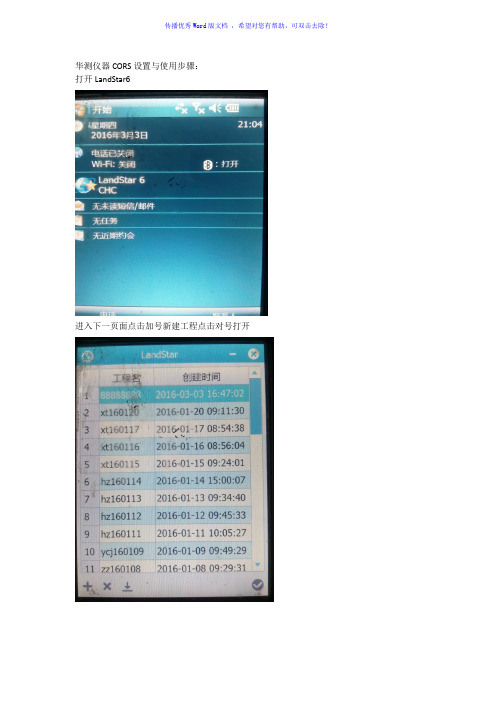
华测仪器CORS设置与使用步骤:
打开LandStar6
进入下一页面点击加号新建工程点击对号打开
进入下一页面点击设备
点击链接
设备连接界面设置如图点击对号:
下一步点击通讯方式进入下图:
用户名密码一台仪器一个,点击设置显示登陆成功点击对号。
自启动RTK配置如图:
点击工程再点击坐标系参数:
中央子午线根据当地情况改写,基准转换中模型选无转换;平面校正中校正方法选无
高程拟合中校正方法选无最后点击对号。
点击测量:
点击四个小箭头对着点的符号可以在屏幕上看到自己打过的点,点击放大符号再点击屏幕可以把点放大看清自己打的几号点,缩小符号正好相反,当放大到一定程度看点好不方便时可以用,在点的比例放到6~8m时看点好方便。
点击下方设置的标志可以调制打点时间。
CORS操作步骤
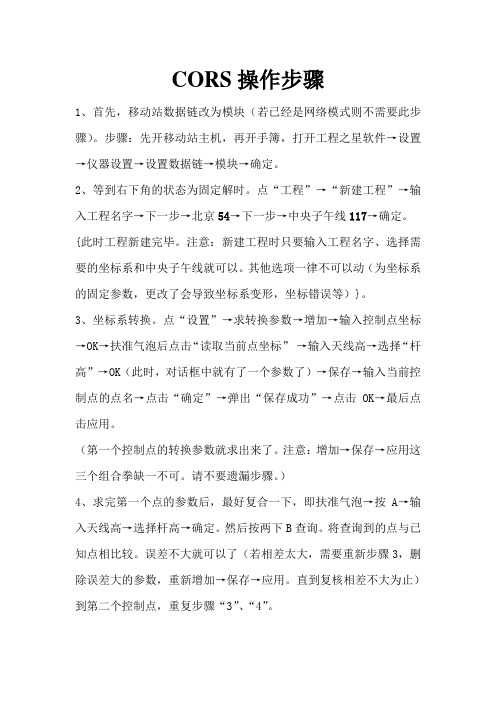
CORS操作步骤1、首先,移动站数据链改为模块(若已经是网络模式则不需要此步骤)。
步骤:先开移动站主机,再开手簿,打开工程之星软件→设置→仪器设置→设置数据链→模块→确定。
2、等到右下角的状态为固定解时。
点“工程”→“新建工程”→输入工程名字→下一步→北京54→下一步→中央子午线117→确定。
{此时工程新建完毕。
注意:新建工程时只要输入工程名字、选择需要的坐标系和中央子午线就可以。
其他选项一律不可以动(为坐标系的固定参数,更改了会导致坐标系变形,坐标错误等)}。
3、坐标系转换。
点“设置”→求转换参数→增加→输入控制点坐标→OK→扶准气泡后点击“读取当前点坐标”→输入天线高→选择“杆高”→OK(此时,对话框中就有了一个参数了)→保存→输入当前控制点的点名→点击“确定”→弹出“保存成功”→点击OK→最后点击应用。
(第一个控制点的转换参数就求出来了。
注意:增加→保存→应用这三个组合拳缺一不可。
请不要遗漏步骤。
)4、求完第一个点的参数后,最好复合一下,即扶准气泡→按A→输入天线高→选择杆高→确定。
然后按两下B查询。
将查询到的点与已知点相比较。
误差不大就可以了(若相差太大,需要重新步骤3,删除误差大的参数,重新增加→保存→应用。
直到复核相差不大为止)到第二个控制点,重复步骤“3”、“4”。
求完两个控制点后,即可进行测量、放样。
测量:扶准气泡后,按字母键“A”,输入天线高,选择杆高。
确定即可。
放样:线放样,测量→线放样→点击下边中间的虚线小本子→增加→输入起点→输入终点→OK→选择线(即点中该线名并变成黑色)→OK。
即可进行放样。
点放样,测量→点放样→点击下边中间的虚线小本子→增加→输入要放样的点→选中要放样的点(即点中该点名并变成黑色)→点击OK →然后根据指南针上的方向进行放样。
坐标转换软件使用简单说明

坐标转换软件使用简单说明坐标转换软件是一种使用于测绘、地理信息系统(GIS)、导航等领域,用于将不同坐标系之间的坐标进行转换的工具。
它可以将一个坐标点在不同的坐标系之间进行转换,帮助用户在不同的坐标系统下进行地理位置的定位和测量。
下面是对坐标转换软件使用的简单说明。
一、软件安装2.双击安装程序,按照提示进行软件安装;3.完成安装后,打开软件。
二、导入坐标数据1.在软件的主界面上,找到“导入”或“打开”按钮,点击进入数据导入界面;2.选择数据文件的格式(如txt、csv等);3.选择要导入的文件,点击“打开”按钮;4.根据数据文件的格式,设置相应的参数,如分隔符、文件编码等;5.点击“导入”按钮,等待数据导入完成。
三、选择坐标系1.在软件的主界面上,找到“坐标系”或“投影设置”按钮,点击进入坐标系设置界面;2.在坐标系设置界面上,选择当前数据所在的坐标系;3.根据需要,可以进行自定义坐标系的设置;4.点击“确定”按钮,保存坐标系设置。
四、进行坐标转换1.在软件的主界面上,找到“坐标转换”或“坐标计算”按钮,点击进入坐标转换界面;2.在坐标转换界面上,选择要转换的坐标系和要转换的数据;3.根据需要,可以选择转换的方式(如批量转换、单个点转换等);4.点击“转换”按钮,等待坐标转换完成。
五、导出结果1.在坐标转换界面上,找到“导出”按钮,点击进入导出设置界面;2.选择导出的文件格式(如txt、csv等);3.根据需要,设置导出文件的参数,如分隔符、文件编码等;4.选择导出的文件路径和文件名;5.点击“导出”按钮,等待导出结果完成。
六、其他功能2.根据需要,可以使用这些功能进行数据处理和可视化。
rtk操作文字版流程(含cors设定)
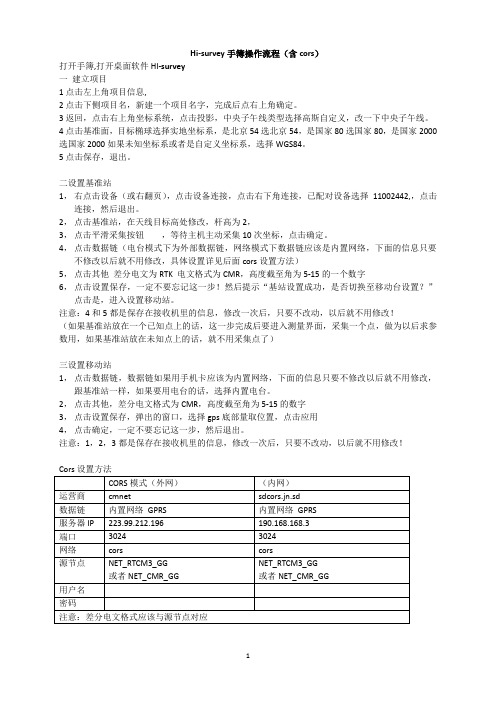
Hi-survey手簿操作流程(含cors)打开手簿,打开桌面软件HI-survey一建立项目1点击左上角项目信息,2点击下侧项目名,新建一个项目名字,完成后点右上角确定。
3返回,点击右上角坐标系统,点击投影,中央子午线类型选择高斯自定义,改一下中央子午线。
4点击基准面,目标椭球选择实地坐标系,是北京54选北京54,是国家80选国家80,是国家2000选国家2000如果未知坐标系或者是自定义坐标系,选择WGS84。
5点击保存,退出。
二设置基准站1,右点击设备(或右翻页),点击设备连接,点击右下角连接,已配对设备选择11002442,,点击连接,然后退出。
2,点击基准站,在天线目标高处修改,杆高为2,3,点击平滑采集按钮,等待主机主动采集10次坐标,点击确定。
4,点击数据链(电台模式下为外部数据链,网络模式下数据链应该是内置网络,下面的信息只要不修改以后就不用修改,具体设置详见后面cors设置方法)5,点击其他差分电文为RTK 电文格式为CMR,高度截至角为5-15的一个数字6,点击设置保存,一定不要忘记这一步!然后提示“基站设置成功,是否切换至移动台设置?”点击是,进入设置移动站。
注意:4和5都是保存在接收机里的信息,修改一次后,只要不改动,以后就不用修改!(如果基准站放在一个已知点上的话,这一步完成后要进入测量界面,采集一个点,做为以后求参数用,如果基准站放在未知点上的话,就不用采集点了)三设置移动站1,点击数据链,数据链如果用手机卡应该为内置网络,下面的信息只要不修改以后就不用修改,跟基准站一样,如果要用电台的话,选择内置电台。
2,点击其他,差分电文格式为CMR,高度截至角为5-15的数字3,点击设置保存,弹出的窗口,选择gps底部量取位置,点击应用4,点击确定,一定不要忘记这一步,然后退出。
注意:1,2,3都是保存在接收机里的信息,修改一次后,只要不改动,以后就不用修改!四求参数1,点击测量2,看下上面碎部测量右边的解状态是不是固定解,如果不是,等待固定解3,把移动台拿到已知点上,气泡对中,点击工具栏最右边的小气泡(或者是手簿上的快捷键),采集坐标4,在弹出的窗口处,修改点名(假设为A),点击右上角对勾保存5,去下一个已知点,气泡对中,点击工具栏最右边的小气泡(或者是手簿上的快捷键),6,在弹出的窗口处,修改点名(假设为B),点击右上角对勾保存7,点击右上角关闭8,点击参数,点击左上角坐标系统,点击参数计算,点击添加,点击源点右边的,从点名中调出刚才采集的第一个碎部点A,点击右上角对勾,在目标处输入A点的已知坐标,点击保存!再点击添加,点击源点右边的,从点名中调出刚才采集的第二个碎部点B,点击右上角对勾,在目标处输入B点的已知坐标,点击保存9,点击结算,看下缩放是不是十分接近一的数字,如果不是,则是坐标输入错误。
海星达RTK连接CORS操作教程

海星达RTK连接CORS操作教程CORS测量原理CORS系统在一定区域范围内建立若干个连续运行的永久性基准参考站,通过网络连接,构成网络化的GNSS的综合服务系统。
各固定参考站不直接向移动用户发送任何改正信息,而是将所有的原始数据通过数据通讯线发给控制中心。
同时,移动用户在工作前,先通过GSM的短信息功能向控制中心发送一个概略坐标,控制中心收到这个位置信息后,根据用户位置,由计算机自动选择最佳的一组固定基准站,根据这些站发来的信息,整体的改正GPS的轨道误差,电离层,对流层和大气折射引起的误差,将高精度的差分信号发给移动站。
这个差分信号的效果相当于在移动站旁边,生成一个虚拟的参考基站,从而解决了 RTK作业距离上的限制问题,并保证了用户的精度。
基于以上原理我们可以清楚的知道,RTK使用CORS作业必须具备以下两个前提:1.移动站必须要接收到CORS服务器差分信号才能实现高精度定位(固定解),所以这要求测区周围有手机网络覆盖并且保证手机卡有数据流量能够上网,更重要的是CORS连接参数(IP、端口、源节点、账号、密码)要设置正确;2.只有在特定的测量基准(坐标系)下才有坐标这个概念,坐标系统不同坐标值也不同,因此必须要转换参数把坐标系统设置好才能得到正确的坐标。
若没有四参数或者七参数则必须通过至少三个控制点计算。
当我们理解只有满足上面两个前提才能进行测量或者放样后,我们就可以围绕上面两个前提进行RTK操作(详细操作见底部视频),简要步骤如下:设备连接一只有手簿连接上仪器之后才能控制仪器,所以要对仪器进行设置或查看仪器信息首先需要连接手簿。
1.NFC闪联连接iRTK3、iRTK2仪器直接通过NFC轻松一靠即可自动打开软件并连接上,但第一次使用时需要长按手簿按键进入【启动软件选择】页面,点击 NFC选项卡,将Hi -Survey Road设置为默认启动软件。
2.蓝牙连接支持NFC功能的仪器除了可以使用闪联外,连接移动站同样可以点击设备→设备连接→连接→选择移动站仪器底部机身号进行连接。
CORS使用说明

1、CORS基站是有接收天线,CORS主机,服务器三大件组成。
CORS主机的主要功能是转发卫星信号,将卫星信号,OEM板解算的差分信号发给服务器上。
服务器的主要功能是进行网络通信,接收移动站发送过来的GGA,以及向移动站发送差分信号。
服务器上的软件有:Eagle.exe、BaseCollect.exe,基站系统上的软件有:BaseTrans.exe。
2、打开服务器上的Eagle.exe详细情况栏目里,显示的是连接的IP地址,机号,开始连接的时间。
在这里可以查看到所有已经成功登陆服务器的移动站以及其它主机。
在图形显示里,可以查看到基站的所在位置,以及移动站当前位置。
任意移动经图放大经图缩小经图测两点间的空间距离在设置栏目里可以设置与基站的连接IP与端口号(一般取第一IP为服务器开放端口,供移动站连接用,第二IP为与基站连接开放端口)这里设好,以后不再更改,以防更改后带来不必要的麻烦。
在BaseList栏目里,可以查看到基站发过来的卫星数据,本栏目里只供查看,不可修改。
在RoveList可以查看到移动站上发的GGA,同BaseList栏目一样,只供查看,不可修改。
3、打开服务器上的BaseCollect.exe软件,在这个软件里能查看当前基站收星情况以及做静态采集。
在配置菜单里可以看到基站配置、存储设置、连接端口、自动连接、自动采集五个子菜单。
(1)、基站配置里可以设置相应的基站ID号,以及设置高度截止角、限制采集的PDOD值、以及天线高。
(2)、存储设置里设置静态采集的数据保存路径。
(3)、连接端口里可以设置服务器与基站的连接端口,该端口与基站的COM3口对应。
(4)、当自动连接与自动采集打上勾后,程序每次启动都会自动开启服务器,在接收到基站发过来的卫星信号后,自动采集静态数据。
在网络菜单里可设置启动或者断开服务器连接,测试接收数据。
在采集菜单里可以设置开始采集或是停止采集。
4、由分屏器,切换到基站主机系统界面上。
CORS坐标转换软件使用说明
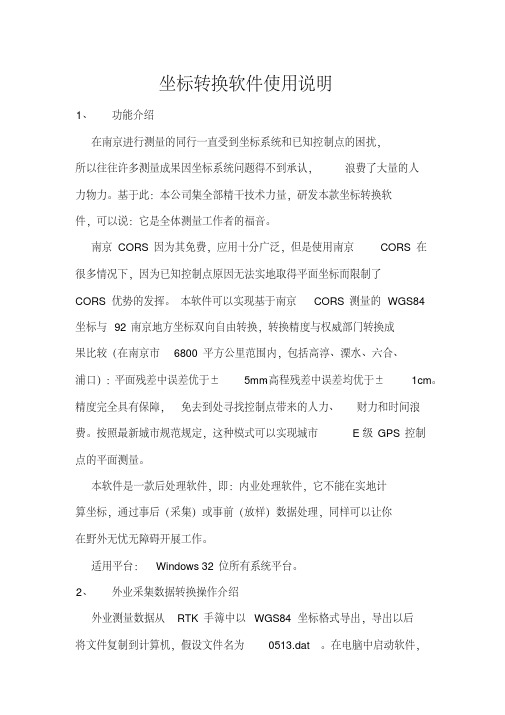
坐标转换软件使用说明 1、功能介绍 在南京进行测量的同行一直受到坐标系统和已知控制点的困扰,所以往往许多测量成果因坐标系统问题得不到承认,浪费了大量的人力物力。
基于此:本公司集全部精干技术力量,研发本款坐标转换软件,可以说:它是全体测量工作者的福音。
南京CORS因为其免费,应用十分广泛,但是使用南京CORS在很多情况下,因为已知控制点原因无法实地取得平面坐标而限制了CORS优势的发挥。
本软件可以实现基于南京CORS测量的WGS84坐标与92南京地方坐标双向自由转换,转换精度与权威部门转换成果比较(在南京市6800平方公里范围内,包括高淳、溧水、六合、浦口):平面残差中误差优于±5mm、高程残差中误差均优于±1cm。
精度完全具有保障,免去到处寻找控制点带来的人力、财力和时间浪费。
按照最新城市规范规定,这种模式可以实现城市E级GPS控制点的平面测量。
本软件是一款后处理软件,即:内业处理软件,它不能在实地计算坐标,通过事后(采集)或事前(放样)数据处理,同样可以让你在野外无忧无障碍开展工作。
适用平台:Windows 32位所有系统平台。
2、外业采集数据转换操作介绍 外业测量数据从RTK手簿中以WGS84坐标格式导出,导出以后将文件复制到计算机,假设文件名为0513.dat。
在电脑中启动软件,界面如下: 图一:程序启动界面 首先选择转换方向下拉列表框,此时选择“WGS84—>NJ92”,表示将WGS84坐标转向92南京地方坐标,此时软件会出现一个按钮键读入数据并转换,点击该按钮,在弹出的文件对话框中选择从手簿导出的外业坐标文件。
如:0513.dat,点击打开按钮即可完成转换。
如图二: 图二:选择原始数据文件 记得一定要选择你的原始数据文件格式在点击打开按钮。
转换完成以后又会在对话框中再出现一个按钮导出转换成果,点击它即可将转换成果导出,导出文件格式为:“点名,代码,北坐标,东坐标,吴淞高”的文本文件。
CORS系统中坐标移动转换方法及应用_姜卫平
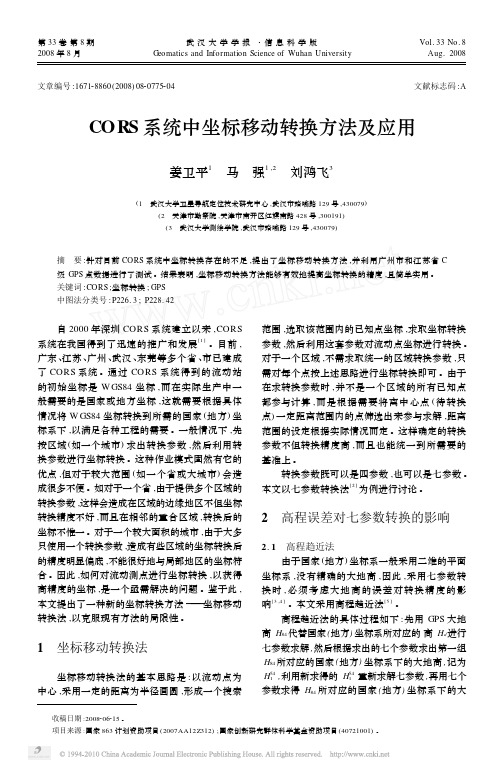
第33卷第8期2008年8月武汉大学学报・信息科学版G eomatics and Information Science of Wuhan University Vol.33No.8Aug.2008收稿日期:2008206215。
项目来源:国家863计划资助项目(2007AA12Z312);国家创新研究群体科学基金资助项目(40721001)。
文章编号:167128860(2008)0820775204文献标志码:ACORS 系统中坐标移动转换方法及应用姜卫平1 马 强1,2 刘鸿飞3(1 武汉大学卫星导航定位技术研究中心,武汉市珞喻路129号,430079)(2 天津市勘察院,天津市南开区红旗南路428号,300191)(3 武汉大学测绘学院,武汉市珞喻路129号,430079)摘 要:针对目前CORS 系统中坐标转换存在的不足,提出了坐标移动转换方法,并利用广州市和江苏省C 级GPS 点数据进行了测试。
结果表明,坐标移动转换方法能够有效地提高坐标转换的精度,且简单实用。
关键词:CORS ;坐标转换;GPS 中图法分类号:P226.3;P228.42 自2000年深圳CORS 系统建立以来,CORS系统在我国得到了迅速的推广和发展[1]。
目前,广东、江苏、广州、武汉、东莞等多个省、市已建成了CORS 系统。
通过CORS 系统得到的流动站的初始坐标是W GS84坐标,而在实际生产中一般需要的是国家或地方坐标,这就需要根据具体情况将W GS84坐标转换到所需的国家(地方)坐标系下,以满足各种工程的需要。
一般情况下,先按区域(如一个城市)求出转换参数,然后利用转换参数进行坐标转换。
这种作业模式固然有它的优点,但对于较大范围(如一个省或大城市)会造成很多不便。
如对于一个省,由于提供多个区域的转换参数,这样会造成在区域的边缘地区不但坐标转换精度不好,而且在相邻的重合区域,转换后的坐标不惟一。
对于一个较大面积的城市,由于大多只使用一个转换参数,造成有些区域的坐标转换后的精度明显偏底,不能很好地与局部地区的坐标符合。
在线坐标转换软件简要操作说明
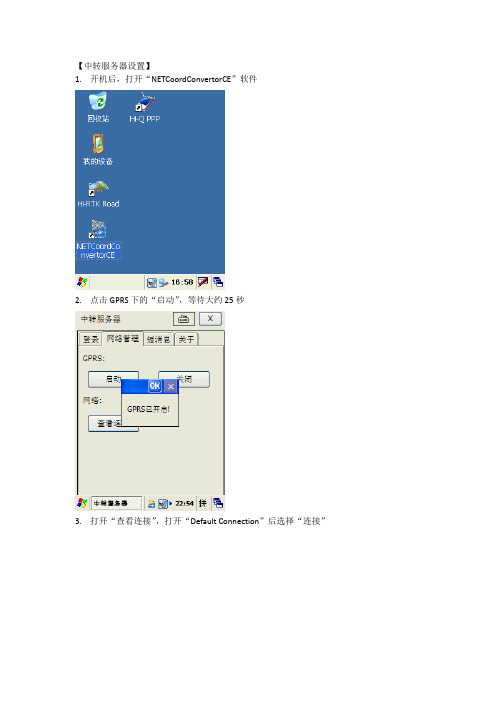
【中转服务器设置】
1.开机后,打开“NETCoordConvertorCE”软件
2.点击GPRS下的“启动”,等待大约25秒
3.打开“查看连接”,打开“Default Connection”后选择“连接”
4.当连接窗口显示“已连接”后隐藏窗口并退出当前窗口,然后选择“登陆”项
5.点击“登陆”键,当登陆状态显示成功后,点X选择“否”以最小化窗口退出到桌面
6.中转服务器设置成功
【RTK软件设置】
1.在桌面打开“Hi RTK road”软件
2.打开项目并新建项目
2.打开“参数”选择“投影”选项,设置正确的中央子午线值并保存
3.打开坐标系统菜单栏,选择坐标系统下的“网络坐标系统”
4.在弹出的界面中点击请求参数列表,在列表中选择所需的坐标系统,然后点击“未启用
网络坐标转换”退出当前界面
5.连接GPS后,进行测量。
cors单高程转换参数
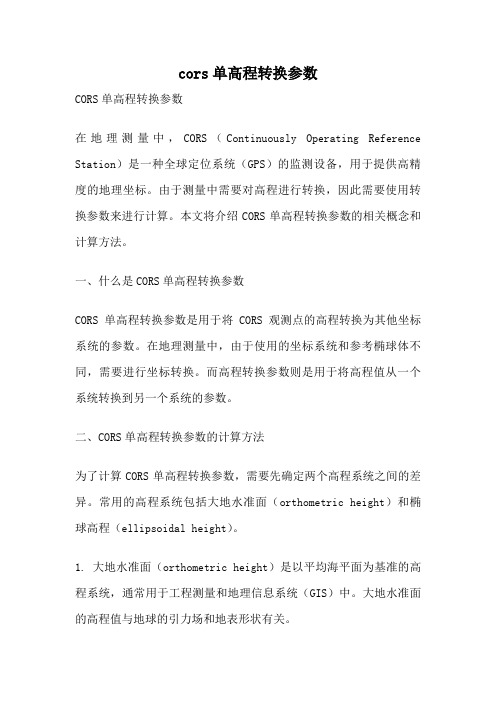
cors单高程转换参数CORS单高程转换参数在地理测量中,CORS(Continuously Operating Reference Station)是一种全球定位系统(GPS)的监测设备,用于提供高精度的地理坐标。
由于测量中需要对高程进行转换,因此需要使用转换参数来进行计算。
本文将介绍CORS单高程转换参数的相关概念和计算方法。
一、什么是CORS单高程转换参数CORS单高程转换参数是用于将CORS观测点的高程转换为其他坐标系统的参数。
在地理测量中,由于使用的坐标系统和参考椭球体不同,需要进行坐标转换。
而高程转换参数则是用于将高程值从一个系统转换到另一个系统的参数。
二、CORS单高程转换参数的计算方法为了计算CORS单高程转换参数,需要先确定两个高程系统之间的差异。
常用的高程系统包括大地水准面(orthometric height)和椭球高程(ellipsoidal height)。
1. 大地水准面(orthometric height)是以平均海平面为基准的高程系统,通常用于工程测量和地理信息系统(GIS)中。
大地水准面的高程值与地球的引力场和地表形状有关。
2. 椭球高程(ellipsoidal height)是以参考椭球体为基准的高程系统,通常用于全球定位系统(GPS)中。
椭球高程是根据地球的形状和尺寸计算得出的。
计算CORS单高程转换参数的方法主要有以下几种:1. 基于高程差的转换参数计算方法:通过在CORS观测点和目标点之间进行高程差测量,然后根据高程差计算转换参数。
这种方法适用于在测量过程中同时观测到CORS观测点和目标点的情况。
2. 基于大地水准面和椭球高程之间关系的转换参数计算方法:通过在CORS观测点和目标点之间同时观测到大地水准面高程和椭球高程,然后根据两者之间的关系计算转换参数。
这种方法适用于已知大地水准面高程和椭球高程的情况。
3. 基于全球地形模型的转换参数计算方法:通过使用全球地形模型,可以根据CORS观测点和目标点的地理位置计算转换参数。
天宝GPSTSC3软件中cors设置操作手册最新版
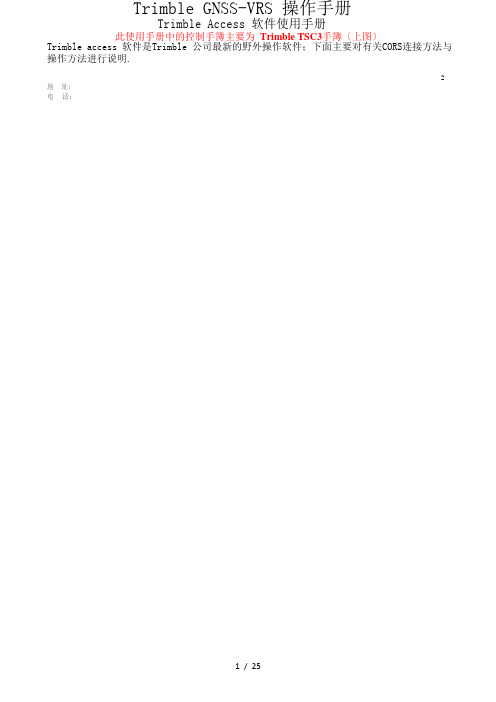
Trimble GNSS-VRS 操作手册Trimble Access 软件使用手册此使用手册中的控制手簿主要为Trimble TSC3手簿〔上图〕Trimble access 软件是Trimble 公司最新的野外操作软件;下面主要对有关CORS连接方法与操作方法进行说明.2地址:电话:一、GNSS 接收机与手簿蓝牙连接1、打开 Trimble access 软件之后,点击设置2、进入设置,点击连接3、进入连接界面后选择蓝牙4、进入蓝牙界面,需在流动站选项中选择您当前的 GNSS 接收机的机身号连接蓝牙,如没发3地址:电话:现当前 GNSS 接收机的机身号,应进行蓝牙配对5、点击配置,寻找与配对您的 GNSS 接收机〔GNSS 接收机应是开机状态〕6、点击添加新设备...,寻找并显示您的 GNSS 接收机4地址:电话:7、搜索完成后,屏幕界面会显示搜索到您的 GNSS 主机的机身号或者其他开启的蓝牙设备〔如图〕8、选中并点击 GNSS 主机的机身号.点击后步骤:下一步-完成-OK.其他不用填写<如图〕5地址:电话:9、如上图点击 OK 界面之后随即进入蓝牙选择界面,在连接 GNSS 流动站中按择您的 GNSS 主机的机身号下拉选6地址:电话:二、GPRS 网络配置与连接方法首先准备一张开通 GPRS 功能的手机卡,并且插入手簿控制器得卡槽内.现在中国网络分移动、联通、电信3家网络运营商,联通、移动的网络形式W_CDMA、TD_CDMA的设置方法基本相同,但是电信公司网络为CDMAX1或者CDMA2000的网络形式与其他两家不相同,所以设置也是不同的.Trimble的手簿和接收机内置的为GPRS&W_CDMA网络模块,其使用联通网络时可以使用2G、3G信号,移动网络时使用2G网络信号,但是不支持电信的网络模式;所以,电信网络需要外置网络设备进行连接.现在的VRS多使用移动或联通的VPN或者电信的VPDN网络,进行加密传输,其设置方法多有不同,现以移动和电信两个网络的形式分别进行讲述各自的配置方法.1、创建GNSS联系.点击设置-GNSS联系.如果有已经配置好的GNSS联系设置可以直接选择,如果没有点击下方"新建"按钮名称项按自己习惯输入就可以,点击"网络连接"后的选择网络连接;7地址:电话:如果已经建立好网络连接,直接选择即可,如果没有设置,请点击"配置"按钮进入Mobile的网络连接设置界面;点击"添加新调制解调器连接"新建连接,或者点击"管理现有连接"进行管理现有连接.2、添加新的调制解调器.选择在调制解调器"线路〔GPRS〕",使用手簿内置手机模块.如果使用蓝牙手机请选8地址:电话:择蓝牙"选项",然后点击"下一步""输入接入点名称"此项的设置,其中GPRS 正常设置为"CMNET",如果设置APN专线网络参见CORS 管理方提供的的设置名称.点击"下一步",用户名和密码默认为空就可以,然后点击"完成"回到初始界面,点击"OK"按钮.9地址:电话:选择设置的网络名称,选择您设置的网络名称点击"接受",回到GNSS 联系界面,"APN"项输入和添加新的调制解调器设置里面"接入点名称"里输入的相同的接入点,非APN 网络选择"CMNET".点击按钮,设置CORS 站的详细信息,"使用NTRIP"勾选,NTRIP 用户名和密码输入框,10地址:电话:输入各用户相应申请的用户名和密码,IP 地址和端口,输入CORS 站的相应IP 地址和端口. 注:IP 地址项,内如果有域名服务的用户可以输入相应域名,其中使用APN 或者VPDN 的网络,输入的一般为内网IP地址,非APN 网络,输入的为公网IP 地址.点击此页配置默认即可,点击存储按钮,"GNSS 联系"配置完成.11地址:电话:三、设置测量形式点击常规测量-测量形式选RTK点击编辑〔注:测量形式名可自己新建〕选择流动站选项-编辑测量类型选择"RTK".修改"播发格式",一般VRS参考站网络选用"VRS<RTCM>"格式,Trimble12地址:电话:参考站网可以选择"VRS<CMR>"格式,单基站模式选CMR+\CMRX\RTCM RTK需要看基站的格式设置.天线类型选择相应的接收机天线类型,量高方法使用天线做底部,使用对中杆测量,天线高设置默认2.000m.GNSS接收机具有多星功能,将GLONASS和GPS L2C两个选项勾选.13地址:电话:流动站电台设置使用CORS参考站需要使用互联网,"类型"里面选择互联网连接.GNSS联系选项,点击后面符号,进入GNSS联系选择界面;选择您之前创建的GNSS联系名称14地址:电话:四、常规测量使用任务建立由于卫星定位使用的坐标系统默认为全球统一的WGS84坐标系统,但是我们日常工作的坐标系统各不相同,各个工作项目的坐标系统也会发生变化,因此在工作中每一个任务都是对应相应的坐标系统,单独介绍坐标系统的设置方法.1、任务建立选择进入常规测量模式,在开始工作前首先建立一个任务来存储本次工作的数据,点击"任务",选择"新任务";任务名称任意命名,坐标系统设置见下.15地址:电话:2、坐标系统的设置方法在建立任务的时候,属性区域内有坐标系统一项,点击"坐标系统"项后面的区域,进入坐标系统设置页面其中有多个选项,"从库中选择"为选择系统自带的坐标系统;"键入参数"为手动输入坐标系统参数〔已知七参数可使用该项进行坐标转换〕;"无基准/无投影"项为不使用投影变化,只有WGS84椭球的经纬度坐标〔使用"工地校正"进行坐标转换选择该项〕;播发RTCM" 为接收天宝VRS的RTCM3.1格式发布的坐标系统转换参数.七参数设置方法如下:选择"键入参数",进入参数输入界面,首先设置投影参数,点击"投影"项,进入投影方法设置页面.16地址:电话:投影类型选择"横轴墨卡托投影",下面的设置,所采用的是标准的西安80坐标系统117º中央子午线的投影方法,如下图所示设置.椭球参数详细:54椭球长半轴:6378245 扁率:298.3西安80椭球长半轴:6378140 扁率:298.257国家2000椭球:长半轴:6378137 扁率:298.257222101设置完成点击"接受"按钮.基准转换选项的设置是当地的WGS84椭球转换到当前椭球的转换参数,参数为七参数〔布尔沙-沃尔夫模型〕和三参数两种方法;17地址:电话:18地址:电话:水平平差和垂直平差参数是通过野外工地校正求得,手工输入参数时,没有此两项参数的情况下,可以选择"无平差".设置完成后点击接受后回到任务建立界面,再点击接受,任务建立和坐标系统建立完成.19地址:电话:3、测量测量选项选择前面配置的配置集名,如RTK选择"测量点"自动开始连接网络,并获得数据源列表.20地址:电话:选择相应的数据源,如RTCM31格式,点击回车,然后等待进行连接直到完成.21地址:电话:下方如果显示"RTK固定 H:0.010 V:0.015"说明数据解算完成,流动站数据达到测量精度, 可以进行常规RTK 测量.4、放样放样的的工作主要是选择已经键入的坐标进行放样工作,如下图操作即可.22地址:电话:五、点校正点校正:在绝大部分测量工作中,都使用国家坐标系统或地方坐标系统,而 GPS 测量结果是基于 WGS84 的坐标系统,所以在进行一项新的任务之前,必须要做点校正,以求出两种坐标系统的转换参数,具体的操作方法如下:1> 先在键入→点里输入已知点的当地平面坐标;如果有已知点的 WGS84 经纬度坐标也要一起输入,并且可以跳过下一个步骤,直接转到步骤 3〕;2> 如果没有已知点的 WGS84 经纬度坐标,就需要把流动站放在已知点上,对中整平,进行测量点的操作.在测量点里,点名称不能和键入的已知点的名称一样,否则会把已知点覆23地址:电话:盖,方法:要选择已观测控制点,天线高度如果使用碳纤对中杆填入 2 米,测量到选择天线底部;在选项里的观测次数就是观测时间,在测量已知点的时候为了提高精度,如无特殊要求使用默认值即可;3> 进行点校正:点击测量→点校正→增加,在网格点名称里选择一个已知点的当地平面坐标,点击确定,然后在 GNSS 点名称里选择同一个已知点的经纬度坐标,点击确定,最后在校正方法里根据需要选择只有水平的校正或者水平和垂直的校正都应用,再点击确定即完成一个点的点校正,如果需要继续校正,重复这个步骤即可;4> 所有的校正点都增加完毕以后,点击结果,再点击应用这样整个点校正的操作就完成了;5> 选择点校正的点时候需要注意以下几点:a> 已知点最好要分布在整个作业区域的边缘,例如,如果用四个点做点校正的话,那么测量作业的区域最好在这四个点连成的四边形内部;b> 一定要避免已知点的线性分布,例如,如果用三个已知点进行点校正,这三个点组成的三角形要尽量接近正三角形,如果是四个点,就要尽量接近正方形,一定要避免所有的已知点的分布接近一条直线,这样会严重的影响测量的精度的;c> 如果在测量任务里只需要水平的坐标,不需要高程,建议用户至少要用两个点进行校正,但如果要检核已知点的水平残差,那么至少要用三个点;d> 如果既需要水平坐标又要高程,建议用户至少用三个点进行点校正,但如果要检核已知点的水平残差和垂直残差,那么至少需要四个点进行校正;e> 已知点之间的匹配程度也很重要,比如 GPS 观测的已知点和国的三角已知点,如果同时使用的话,检核的时候水平残差有可能会很大的;f> 如果有 3 个以上的点作点校正,检查一下水平残差和垂直残差的数值,看其是否满足用户的测量精度要求,参差不要超过 2 厘米,如果残差太大先检查已知点输入是否有误, 如果无误的话,就是已知点的匹配有问题,要更换已知点了;6〕点校正完成以后,使用移动站测量所得的所有坐标都是在当地平面坐标系下的,用户可以直接使用测量的结果.六、RTK测量数据下载方法一、采用手簿与电脑相连接的方式1、首先如果您的操作系统为Windows XP系统的话,则必须安装微软的同步软件MicrosoftActivesync4.1以上版本,如果您的操作系统为Win7操作系统的话,那么就需要安装 Windows Mobile Device Center即可;24地址:电话:2、安装完成后,用USB线将手簿与电脑相连,电脑将会显示;3、安装天宝数据传输软件,建议安装最新版本的 DataTransfer1.55 版;4、安装完成后,打开Data Transfer软件选择对应的设备类型,即可传输数据如无所需的设备,可以点击仪器设备进行新建即可;25地址:电话:5、选择添加并修改文件存储目录后,点击全部传输即可;方法二、采用直接U盘拷贝的方式〔仅限于您的作业手簿具有标准USB接口的TSC2 /TSC3 /Ranger3等型号的手簿〕1、将U盘插入手簿的USB接口中;2、点击左上角的Logo 图标,并点击Trimble Access—文件;3、选择需要拷贝出来的文件,点击并保持直至弹出如下图菜单,点击复制,然后点击左上角的小三角图标后,点击我的设备;4、点击其中的硬盘后,点击菜单—编辑—粘贴即可将其拷贝至您的U盘中了;26地址:电话:。
天宝gpstsc3软件中cors设置操作手册版
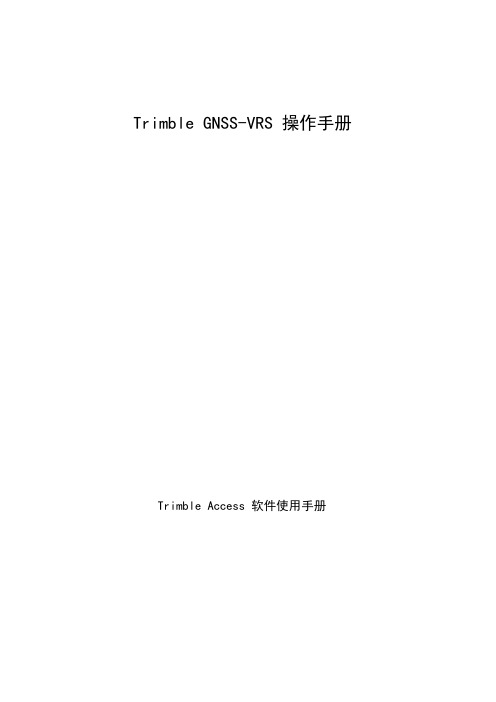
Trimble GNSS-VRS 操作手册Trimble Access 软件使用手册此使用手册中的控制手簿主要为 Trimble TSC3手簿(上图)Trimble access 软件是Trimble 公司最新的野外操作软件;下面主要对有关CORS连接方法及操作方法进行说明。
2地址:电话:一、GNSS 接收机与手簿蓝牙连接1、打开 Trimble access 软件之后,点击设置2、进入设置,点击连接3、进入连接界面后选择蓝牙4、进入蓝牙界面,需在流动站选项中选择您当前的 GNSS 接收机的机身号连接蓝牙,如没发3地址:电话:现当前 GNSS 接收机的机身号,应进行蓝牙配对5、点击配置,寻找及配对您的 GNSS 接收机(GNSS 接收机应是开机状态)6、点击添加新设备...,寻找并显示您的 GNSS 接收机4地址:电话:7、搜索完成后,屏幕界面会显示搜索到您的 GNSS 主机的机身号或者其他开启的蓝牙设备(如图)8、选中并点击 GNSS 主机的机身号。
点击后步骤:下一步-完成-OK。
其他不用填写(如图)5地址:电话:9、如上图点击 OK 界面之后随即进入蓝牙选择界面,在连接 GNSS 流动站中按下拉选择您的 GNSS 主机的机身号6地址:电话:二、GPRS 网络配置及连接方法首先准备一张开通 GPRS 功能的手机卡,并且插入手簿控制器得卡槽内。
现在中国网络分移动、联通、电信3家网络运营商,联通、移动的网络链接形式W_CDMA、TD_CDMA的设置方法基本相同,但是电信公司网络为CDMAX1或者CDMA2000的网络形式与其他两家不相同,所以设置也是不同的。
Trimble的手簿和接收机内置的为GPRS&W_CDMA网络模块,其使用联通网络时可以使用2G、3G信号,移动网络时使用2G网络信号,但是不支持电信的网络模式;所以,电信网络需要外置网络设备进行连接。
现在的VRS多使用移动或联通的VPN或者电信的VPDN网络,进行加密传输,其设置方法多有不同,现以移动和电信两个网络的形式分别进行讲述各自的配置方法。
CORS操作流程

操作流程
1.首先设置好移动站模式:移动站网络模式(红灯第一位,绿灯第二位)。
2.连接蓝牙(选择一个端口号)
3.打开工程之星3.0-----设置-------端口设置(输入之前的端口号)---确定
4.工程----新建工程(只需要输入工程名)
5.配置----坐标转换参数(选择坐标系,中央子午线)
6、配置------网络设置
7、点击“编辑”按钮,输入名称(随便输),方式(NTRIP-VRS),地址,端口,用户名,密码,接入点(不用输),其他的默认。
注:对于NTRIP-VRS模式,如果有密码限制的情况下,一组账号和密码只能供任意的一台机子来使用,不能同时使用于2台或是2台以上的机子。
8、点击“获取接入点”,直到进度条完成并且显示成功获取所有接入点,点击确定。
9、在接入点下拉菜单中选择一个接入点(昆明CORS只能获取到两个接入点,选择CMR)----确定-----连接----直到所有打钩就可以了(机子显示固定解)
(此处会显示GPRS连接超时,不用管它)
注意:移动站在已知点水平对中并达固定解校正才有效,并且碳钎杆要一直水平对中,直到操作结束。
10、输入---校正向导---“基准站架设在未知点”------下一步
11、系统提示输入当前移动站的已知坐标,再将移动站对中立于点A上,输入A点的坐标、天线高和天线高的量取方式(选择杆高),“校正”,“确定”即可。
12、找个一个点测一下,看看坐标是否真确,正确的话就可以开始测量了。
昆明GNSS技术部。
GPS-CORS操作步骤

一、华测CORS简要操作说明外业操作首先将手簿和GPS主机用蓝牙连接在一起,方法如下:打开RTKCE(测地通),选择【配置】——【手簿端口配置】,选择【蓝牙】和【X90DGP】S打钩。
点【配置】,选择【搜索】,系统会自动搜索主机蓝牙,搜索完成之后点击【主机编号】,选择【绑定】,【退出】——【确定】即可。
(蓝牙绑定之后,下次开机时只要打开软件就可以自动连接)1.1新建任务点击【文件】,选择【新建任务】,输入【任务名称】,选择【坐标系统】,之后点【接受】1.2保存任务点击【文件】,选择【保存任务】1.3选择坐标参数运行测地通,【配置】-【坐标系管理】,修改【中央子午线】。
确定之后,出现下图对话框,点击【确定】已知点数据的输入打开测地通,选择【配置】——【移动站参数】——【移动站选项】:按如下设置(第一次设置之后再次开机就会默认设置,不须再设置):选择【配置】——【内置电台和GPRS】,按如下设置(第一次设置之后再次开机就会默认设置,不须再设置):选择完内容之后,点【设置】,将内容写入接收机(设置表示修改,获取表示查看)。
选择【配置】——【移动站参数】——【内置VRS移动站】,将源列表(江苏CORS默认的源列表是Leica),用户名,密码输入:JSCORS中心:IP—,端口:48665南师大CORS基站:IP—;接入点—RTCM30;端口—6060;用户账号—nsd1—nsd10,;密码—同账号当GPRS状态显示“准备CORS登陆”的时候点【设置】,过一段时间会弹出一个对话框“成功登录VRS网络,请启动移动站接收机”,点【确定】,此时GPRS状态会显示CORS登陆成功。
点击【测量】——【启动移动站接收机】。
约15秒钟左右仪器就会由无差分信号到固定。
只有到固定的状态才可以测量(这样才能保证精度)。
所有跟测量相关的内容都在测量界面下测地形:通过测量——测量点对需要测量的地物进行测量。
在选项中可以更改观测时间和水平精度、垂直精度。
CORS坐标转换软件使用说明
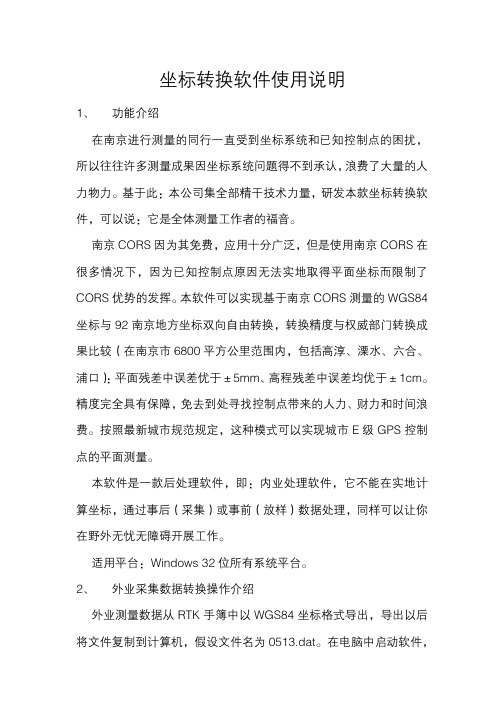
坐标转换软件使用说明1、功能介绍在南京进行测量的同行一直受到坐标系统和已知控制点的困扰,所以往往许多测量成果因坐标系统问题得不到承认,浪费了大量的人力物力。
基于此:本公司集全部精干技术力量,研发本款坐标转换软件,可以说:它是全体测量工作者的福音。
南京CORS因为其免费,应用十分广泛,但是使用南京CORS在很多情况下,因为已知控制点原因无法实地取得平面坐标而限制了CORS优势的发挥。
本软件可以实现基于南京CORS测量的WGS84坐标与92南京地方坐标双向自由转换,转换精度与权威部门转换成果比较(在南京市6800平方公里范围内,包括高淳、溧水、六合、浦口):平面残差中误差优于±5mm、高程残差中误差均优于±1cm。
精度完全具有保障,免去到处寻找控制点带来的人力、财力和时间浪费。
按照最新城市规范规定,这种模式可以实现城市E级GPS控制点的平面测量。
本软件是一款后处理软件,即:内业处理软件,它不能在实地计算坐标,通过事后(采集)或事前(放样)数据处理,同样可以让你在野外无忧无障碍开展工作。
适用平台:Windows 32位所有系统平台。
2、外业采集数据转换操作介绍外业测量数据从RTK手簿中以WGS84坐标格式导出,导出以后将文件复制到计算机,假设文件名为0513.dat。
在电脑中启动软件,界面如下:图一:程序启动界面首先选择转换方向下拉列表框,此时选择“WGS84—>NJ92”,表示将WGS84坐标转向92南京地方坐标,此时软件会出现一个按钮键读入数据并转换,点击该按钮,在弹出的文件对话框中选择从手簿导出的外业坐标文件。
如:0513.dat,点击打开按钮即可完成转换。
如图二:图二:选择原始数据文件记得一定要选择你的原始数据文件格式在点击打开按钮。
转换完成以后又会在对话框中再出现一个按钮导出转换成果,点击它即可将转换成果导出,导出文件格式为:“点名,代码,北坐标,东坐标,吴淞高”的文本文件。
CoorSysTrans使用手册
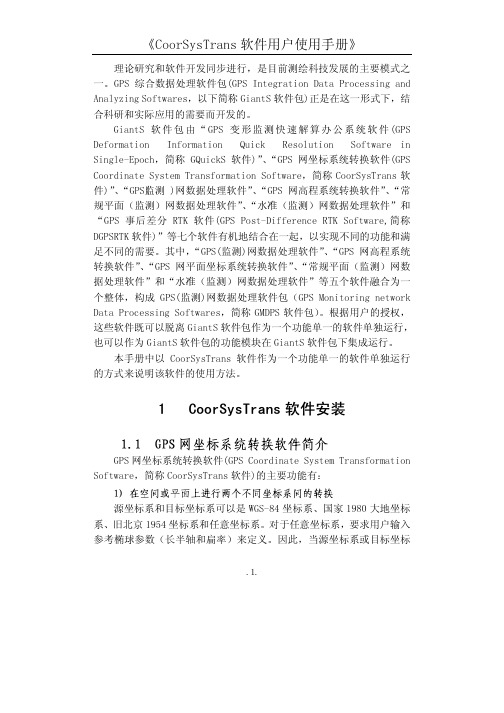
Ƣ İ<ᆿ ࡛- ̵ç" ܾ Ӎ ( ) *36" ޖ ᆿ *36 ,QWHJUDWLRQ 'DWD 3URFHVVLQJ DQG $QDO\]LQJ 6RIWZDUHV *LDQW6ᆿ ࡙ - " <Ҕ ּ #*LDQW6ᆿ d*36 ç - ļͨˤ"ᆿ *36 'HIRUPDWLRQ ,QIRUPDWLRQ 4XLFN 5HVROXWLRQ 6RIWZDUH LQ 6LQJOH (SRFK *4XLFN6ᆿ e d*36ළ "ᆼސᆿ *36 &RRUGLQDWH 6\VWHP 7UDQVIRUPDWLRQ 6RIWZDUH &RRU6\V7UDQVᆿ e d*36 ç ළ ޖ ᆿ e d*36ළ2 "ᆼސᆿ e d ֧ ç ළ ޖ ᆿ e dࢠO ç ළ ޖ ᆿ e< d*36- 57.ᆿ *36 3RVW 'LIIHUHQFH 57. 6RIWZDUH '*3657.ᆿ eķ ᆿ " Ʋ Ҕந ͩ$< ᄣ JƑ d*36 ç ළ ޖ ᆿ e d*36ළ2 "ᆼސᆿ e d*36ළ֧ "ᆼސᆿ e d ֧ ç ළ ޖ ᆿ e<dࢠO ç ළ ޖ ᆿ eķǔ ᆿ ( ȏ *36 ç ළ ޖ ᆿ *36 0RQLWRULQJ QHWZRUN 'DWD 3URFHVVLQJ 6RIWZDUHV *0'36ᆿ ޖ ´ à -.ᆿ *LDQW6ᆿ Ȓ( ͩ$Ρ ᆿ Ρ - Ʊ Ȓ(*LDQW6ᆿ ͩ$ *LDQW6ᆿ - µ˸Ƒ &RRU6\V7UDQVᆿ Ȓ( ͩ$Ρ ᆿ Ρ - ) )ᆿ ȩ&RRU6\V7UDQVᆿ s*36 R ҏ˚ Q*36ළ "ᆼސᆿ *36 &RRUGLQDWH 6\VWHP 7UDQVIRUPDWLRQ 6RIWZDUH &RRU6\V7UDQVᆿ ( ͩ$k ˿ D̽ φʋ R ǹҏ˚ঠ < :*6 v Ǡ < ǎ ࢨ ´ᇗˣϤ# Ϥ [ᇄ<ܗħ t) ࡚ ঠ:*6 v < Ǡ . Ȓn VϷ ^ R ҏ˚B βϰ ^ǹB ̽ ̟&φѯA໘# ǎ ᇍ çZ ĵçZ *36ÅPළ &- - " 8:*6 < Ǡ ฬç d ĵ eͩ$ ĵçZ " ᆼސ & )çZ˷- *36ç/ ޖ ĵ " ᆼސ d ၏ļeͩ$ Ǝ *36Č Ǡ # ؿ/ - ฬçn^ʖ V ʷΪRĵçZ "ᆼސ ޖֻ౧ " "ᆼސ OČ- ቱූ ቱූ " -Nj OČቱූ & / - ቱූ ǎ ĵ çZ "ᆼސ - d ၏ļe# ´ ؿt) ᆼސ OČ IJ Ƒ ĵ OČ ȉූ ٫ IJ Ƒ ؗᆼސČ ÅP Z ˫ 8 ؗᆼސČ ÅPZ ˷ ᆼސ ᇍ2 ҵ $ᇰ ̤ ƿn^ʖώ ɛ҇A q ы ǹ ϰᇏWͩ$ . J ([FHO ᆼސ($FHVV ޖֻ $FHVV ޖֻ ᆼސ( - ͩ$c ([FHO ˣ ޖͩ$ ᆼސ(ᆿn^ʖώ R ǹ ˚&q Ƭϰ R ǹ ˚&@- ސļ İ ᆼސ( ݍ؉̤2 ֧ ᆼސ(2 ֧ 2 ֧ ᆼސ( <İn Ɛᆿ Ȓ 6 Č (( ርˑ ᆿ 'Ρ ȩ ᇍŞ Å Ǣ -ᆿ Ȓ ࡛Ꮦ ᇍ3 ࡘ- ᆿ ) Ȓ*36 R ҏ˚ t*36ළ "ᆼސᆿ *36 &RRUGLQDWH 6\VWHP 7UDQVIRUPDWLRQ 6RIWZDUH &RRU6\V7UDQVᆿ s G /_ַ < 7 ޖ ඪ /_ַ - &RRU6\V7UDQVᆿ Nj Ƒᇗˣ &RRU6\V7UDQVᆿ s ͩ 7 ޖ *̤&RRU6\V7UDQVᆿ ּᆿ Ƒs &RRU6\V7UDQVᆿ s G ˣGᎵ - JƑ VHWXS H[H ၏ļ Ws s ࡚ᆿs G ந8 ܖ - ś ந &RRU6\V7UDQVᆿ s&RRU6\V7UDQVᆿ s d -e&RRU6\V7UDQV ᆿ s Ρ d ࡛ 1 e ந8 ܖ ᆿ Ƣ Λၖ&RRU6\V7UDQV ᆿ Ƣ Λၖ) ŝ ))Λၖ 8 Λၖ - d ëe γ - s 8 Λၖ - d ܖ ᆿ Ƣ ࡀe Ρ d࡛ 1 e ந8 ܖ ᆿ s +ؖ - )- 3s +ؖ 8( ? 3URJUDP )LOHV Ρ d ࡛ 1 e s ᆿ ᆿ s +ؖ µ˸Ƒ d f e &RRU6\V7UDQVᆿ s d f?&RRU6\V7UDQV?e Ƒ ǎ 7 ޖ P̤၏ļ Ƒ 3 J d )eӐ (d p eӐ&RRU6\V7UDQVᆿ s - s " ந8 ܖ ᆿ s ͩ ٫ & ĵγ W*36ළ "ᆼސᆿ Ρ J̵ - - d҈ e d(QWHUe γ & ĵγ W*36ළ "ᆼސᆿ ëJ̵ - - d҈ e d(QWHUe s "ǎd f?&RRU6\V7UDQV?6RXUFHe Ƒ $ %ᆿ - ࡙&RRU6\V7UDQV ᆿ s-&RRU6\V7UDQV ᆿ s ҈s " d*36ළ "ᆼސᆿ e  ၏ļ d e'ΡƑ -d*36ළ "ᆼސᆿ eѤ'Ρᆿ s ͩ ᆿ W J ᆿ 78 f?&RRU6\V7UDQV?&RRU6\V7UDQV (;( γ Wᆿ -&RRU6\V7UDQVᆿ ̵ ) ŝ )d&RRU6\V7UDQVᆿ ´ȩ µ˸eฬ ඥպW d f?&RRU6\V7UDQV?+HOS?&RRU6\V7UDQV KWPe ´ȩ µ˸ ฬ պW ฬ պW (O ᆿ s ȩ Nj Ƒ & ந ) ฬ( 0DLO [V T # QHW [[\X #<DKRR FRP FQ&RRU6\V7UDQVᆿ Ȓజ ࡙ s -&RRU6\V7UDQVᆿ జ O3 ޖ ҵ W&RRU6\V7UDQVᆿ ( 1"&RRU6\V7UDQVᆿ Ȓ&RRU6\V7UDQV ǹsƘ࡙ s &RRU6\V7UDQVᆿ -ˣᆿ s - d f?&RRU6\V7UDQVᆿ ? &RRU6\V7UDQV (;(e ÂJ γ - )ᆿ - )ᆿ ȏ "_ᆿ ˸ Λၖၒ < ౧ Nj ܝ$-ˣ ᆿ ('Ρ -ˣ('Ρ ޖᆿ ('Ρ Ƒ dպW e'Ρ ȩ )ᆿ༐( 1"ᆿ ˸W&RRU6\V7UDQVᆿ G ந8 ܖ ᆿந&RRU6\V7UDQV ᆿ&§ჍƼ ᆿ γ Nj ந ٫ ࢨ§ ᆿ #ฬ c ސַᆿ ȩ ٫&§ჍƼ ᆿ "Nj ந ٫ Ρ d te ᆿ ɶࡘˋƢᆿ ȩ ٫8 § ´ &RRU6\V7UDQV ᆿ # ** 8 ˸ < ęᆿ &RRU6\V7UDQV ᆿ ȑخ . -& ´ - &RRU6\V7UDQV ᆿ )ᆿ - ˸ & "- Nj ᆿ ˸࡙ நd ౧ e sƘ& ´ - &RRU6\V7UDQV ᆿ ந8 ܖ ´ ˸ ٫ ) ࢨ§ᇗˣ ˫ ٫´ ˸ ٫˸ ּ ַ- γ G ᇗˣˤ Ď ᇗˣ ´ ᇗˣ ᆿ /_ַ ᇗˣ Dž "&RRU6\V7UDQV ᆿ ࡙ s /_ַ ȉǎd f?&RRU6\V7UDQV ?6RIW B 6HULHV B1XP E HUV FRGHe Ƒ ܣ ࡚ ַ - -ͪw P ̤ /_ַ ᇗˣ Ƒ Dž " ࡚ Ƒ d te - Ρ d te ந § &RRU6\V7UDQV ᆿ - 8ַ& ˸࡙ - &RRU6\V7UDQV ᆿ ؿ/ - ˸ W &RRU6\V7UDQV ᆿ ̤´- -࡙ ˸ ந &RRU6\V7UDQVᆿ ę ٫ ´ ˸ ٫cȩ )ᆿ ΛၖΛၖ ٫ ç W ओ Λၖ ٫ & Λၖ )- d e - ᆿ & Λၖ )- d e Ď நd ౧ e & ´ Λၖ -&RRU6\V7UDQVᆿ ˹ நę ٫ )&RRU6\V7UDQV AǃʷΪ W&RRU6\V7UDQVᆿ & ´ - Nj࡙ ˸ Λၖ ᆿ d ౧ e - ౧ - ޖ ̵ ࢨ ´- ĵ ɑǎ ޖ- ౧ &RRU6\V7UDQVᆿ Ƒ ܖ . p d f?&RRU6\V7UDQV ?3UR M HFWe ܖ . p d f ?&RRU6\V7UDQV ?5HF\FOHe ౧ ܣ p -ύ İ ķ Ȓ d e d e<d Ӑ eķ . c J ҅ ඪ - &RRU6\V7UDQV ᆿ ౧ ڣ̕ & - Nj&RRU6\V7UDQV ᆿ ౧ Ǿ- ᆿ ౧Aǃd ܣe ܣ ύ ĵ G d e Ƒ Ρ 6 - 8*3601HW ࡚ d Ӑ e Ƒ ) ΡӐ 8 +ؖ ĵ I ౧ 0 <) ޖ # ޖ-.ΡӐ ࡛ - -ܖ &- ܖ / - &- ࡙ ܖ Ρ d ܣ e ౧ ë ந&RRU6\V7UDQV ᆿ ޖ ('Ρ౧d +ؖeƑ ˷v -ᆿ s +ؖ ´s ᆿ - s +ؖ # c ) ၏ļ Ƒ ȉූ +ؖ -) ٫ ´ ޖ " ޖ Nj Ƒ ၏ļ"- - Jd I e d ౧ e<d ޖ e- Ӑ ޖ - 3J ҅Ӑ $ Aǃ - )ᆿ - ޖ . ĵ Ρ d e Ƒ d e ࡚ d Ӑ e Ƒ ޖ Iİ ࢨ ´ᇗˣ) Ӑ ٫Ρ d e G ȉǎd eᇗˣ Ƒ JƑᇗˣ ĵ +ؖ Dž d ၒeǎ ) d e ؿᇗ &ᇗˣ (İp Ɩ ᆿ ࢨ/ ᇗˣ J ҅Ӑ ޖ ᇗˣ -.Ӑ ܣΰ Ʋᇗ (ɑǎ - ၖᇗˣ) .ΡӐ d Ӑ e Ƒ d ĵ eᇗˣ dz8 ´ᇗˣᇗˣܖ ᇗˣ" Ρ d te ᆿ ᇗˣ d f?&RRU6\V7UDQV?3UR M HFWeƑ - ᇍ 8 ᇗˣ d f? &RRU6\V7UDQV ?3UR M HFWe ٫ ࢨ ´/ ᇗˣ &ᇗˣΡ࡙ ந&RRU6\V7UDQVᆿ "('9ǢAǃd e -Ƒ 8 Ƒ *366[-G Ρ d e ) d f? &RRU6\V7UDQV ?3UR M HFWe ౧ Ƒ҈I - -ˣᆿ $ d eƑ ̤٤ ࡚ȩ ؽ Ρ d e &RRU6\V7UDQVᆿ ந ٫ ࢨ ´ ၒ - ) Ȓ 8 Ρ ٫ Ƒ d < e ) 8 ) Ρ٫ Ƒ d 1 e γ/Aǃd e -Ƒ 8 Ƒ 7HVW6RIW Ρ d e Ď ) d f? &RRU6\V7UDQV ?3UR M HFWe ౧ Ƒ҈I 3 d eƑ -J҈I ࡚ - d eƑ ̤٤ Ρ d e ᆿ ந ٫ ࢨ ´ ၒ - ) Ȓ 8 Ρ ٫ Ƒ d < e ) ̤ Ƒ 8 ) Ρ ٫ Ƒ d 1 e γd e d e<d Ӑ e . ࡚ d eƑܼ̤7HVW6RIWAǃϤd e -Ƒ 8 Ƒ 6RIW7HVW Ρ d p e ) J҅ 87UDQV3UR B/% p C d f? &RRU6\V7UDQV ?3UR M HFWe ౧ ƑΡ d p e &RRU6\V7UDQVᆿ ந ٫ ࢨ ´ᇗˣ &ᇗˣ (İp Ɩ ᆿ - ȑ Ȓ ᇗˣ Ρ d te ᆿ ᇗˣd f? &RRU6\V7UDQV ?3UR M HFWeƑ - ᇍ8 ᇗˣ d f? &RRU6\V7UDQV ?3UR M HFWe ٫ ࢨ ´/ ᇗˣ ᇗˣ &Ρ d ëe ë) Ȓp ٫- - < p Ȓ ᆿJd e Ƒ Ρ d İe İp C d f? &RRU6\V7UDQV ?5HF\FOHeƑ ܖHКAǃd e Ƒ-Ƒ 8 Ƒ %DR'LDQ ) ˫Ӑ d Ӑ e Ƒ ޖ) ΡӐ t -ύ) Ρ d-ύe )d f? &RRU6\V7UDQV ?5HF\FOHeƑ٤ ̤d f? &RRU6\V7UDQV ?3UR M HFWe ౧ Ƒ 8 d f? &RRU6\V7UDQV ?3UR M HFWeƑ p ) ந ٫ ࢨ ´ ၒ d f?&RRU6\V7UDQV ?3UR M HFWeƑ p ) &Ρ ٫ Ƒ d < e Ƒ %DR'LDQ d f?&RRU6\V7UDQV ?3UR M HFWe Ƒ %DR'LDQ &Ρ ٫ Ƒ d 1 e ë-Ȓύ౧ Ȓ"HКAǃd e Ƒ Ρ d I-ύe p C d f? &RRU6\V7UDQV ?5HF\FOH eƑ ܖ -ύ̤d f?&RRU6\V7UDQV ?3UR M HFWeƑ 8 nj#) ͪ - ސ 78 & <d f?&RRU6\V7UDQV ?3UR M HFWeƑ. %DR'LDQ Ρ d I-ύe Ƒ %DR'LDQd f?&RRU6\V7UDQV ?3UR M HFWeƑ %DR'LDQ - d-ύe %/) - &RRU6\V7UDQVᆿ Ρ d- e ந ٫ ࢨ ´ ၒ - ᆿ 8 - ᆿ Ρ ٫ Ƒ d < e Ρ ٫ Ƒ d 1 e γ#҇Ρ dպW e ౧ -)ʳ'&RRU6\V7UDQVᆿ - ந ౧ d˫ e - ᆿ ÅP ந&RRU6\V7UDQVᆿ ޖ &- - ౧ 'Ρ Ρ J Ƒ ౧ ˫ நd ౧ e ࡚ ) - Ρ d˫ e ౧ ë) Ȓ J ᇗˣ d te Jnj ओ Ӑ )- J҅ڣ̕ -8 ܣ ࡙ - ฬ պW < µ˸Ƒ (d̵ e Jܖ (d̵ e d̵ Ȓ e8 ܣ ࡙ ந&RRU6\V7UDQVᆿ ޖ 8 ܖ &RRU6\V7UDQVᆿ ޖ Ȓ Ϥ d ᆿ Ȓe&RRU6\V7UDQV ҄ ౧ Ƒܣ ந8 ܖ "ᆼސᆿ ('Ρ&RRU6\V7UDQV ᆿ ޖ"ᆼސᆿ ('Ρ 'Ρ J <Ġ ķ. ඪ 'Ρ Ƒ d ౧ e d ٫e d*36ළ ޖ e d*362 ළe d "ᆼސe d 2 ළe d ֧ ළe d ᇏW ͩ$e<d պW eķƯ 'Ρ ቱ J < "- Ġ Ρ d պW e 'Ρ ඥฬ պW ǎ "ᆼސᆿ d ౧ e d "ᆼސe<d պW e 'Ρ -J ඪ 6 ූǎ ) ܖ ּ ͩ$ JƑ ̵ ౧ ˫ Ƒ ּǎd ٫e d*36ළ ޖ e d*362 ළe d "ᆼސe d 2 ළe <d ֧ ළe ķ˥ 'Ρ d e ּǎd պW e 'ΡĠ ( ̵ 6 ȉූ c ᆿ ̵ Ȓȉූ γ̵ ̵ Ġ Ƒ ᇍ ٫ 6 ූǎd̵ e ᆿ ̵ Ȓ γ ࡛ ޖ " p C . ) Ƒ- ࡚ γȩ - &RRU6\V7UDQV ᆿ ) ܼ̤p C "qAǃʷΪr౧ ë 8 - / Ȓ 8/- ٤ ķ ('Ρ Ƒ d ౧ e'Ρ Ҕந )'Ρ ǔ Z J" 8 ܖ౧ 'Ρ")'ΡƑ ̵Ư Ѥ'Ρ d ౧ e Ϥ Ƒ ּ Jͩ$ - JƑ) ('Ρ Ƒ ౧ 3࡚ ౧ Ƒ ˫ Ĝ ( ČZ- Ѥ'Ρ ܖ ౧ Ƒ )'Ρ ּ J҅ - ᆿ ÅP ౧ Ƒ d˫ e78 d ౧ e'ΡƑ- -dܣ eѤ'Ρ ౧ 8 ܖ ࡚ d eZ - γ ˫ Ȓ $- d eZ Ƒ dܣ e - J ҅ - &Ρ d˫ e ౧ ëd ౧ 'ΡeƑܣ d ౧e 8 - -d e d e d e d p (f e 'Ρ ࡚ ౧ d eZ Ƒ ּ - J ҅ -8 d ౧ e 'ΡƑ- -d Ӑ e Ѥ'Ρ ܖ ౧ Ƒ d e<d eZ Ƒ - d ˫ e - #d ၒe - Ϥ Ρ d ၒe ౧ ë8 d ౧ e 'ΡƑ- - d e ˫ Ѥ'Ρ 78- -d ٤ e Ѥ'Ρ ࡚ ౧ Ƒ d e Z ˫ - Z Ƒ )'Ρ ּ - J ҅ - $ d Ӑ e - Ȓ Ϥ ܖ ౧ Ƒ &Ρ d ˫ e ౧ ë- d Ӑ 'Ρe d ౧ eǎ ܣ $- < Ȓ 8 ٤ ࡙ ȩ Ʊ $- ٤ Ȓ ࡚ ᆿ ந ٫ ࢨ ) ȒG ̌LHҦ)'Ρ 8-ၘ- "ᇕ ǎ .Ρ ޖ Ʊ "ᇕ ´µ ĵ )'Ρ ) Ƒ ҵ ˹) - G /HҦ)'Ρ ǎ- &RRU6\V7UDQV ᆿ Ρ )'Ρ d Ҕ - &RRU6\V7UDQV ᆿ e ٫ & t - Ρ ٫ Ƒ d e d(QWHUe γ & - Ρ ٫ Ƒ d e ë) Ȓ- d ٤ e 'Ρ d ౧ eq#҇r)'Ρ d˷vf e d f e<d ˫ǎ&RRU6\V7UDQV ᆿ f e - ඪ Ρ d ˫ǎ&RRU6\V7UDQV ᆿ f e - γ 8 ܖ &RRU6\V7UDQV ᆿ ę ę ٫ Ρ d 2.e ) ëΡ d f e - γ 8 ܖ &RRU6\V7UDQV ᆿ ฬ պW ( Ρ d ëe ) ë - JƑ ( Ρ d e γ )( ˷vΡ d˷vf e - J ƑպW d e d պW e ޖ ܣΰ< P ˫˷v&RRU6\V7UDQV ᆿ ę ę٫&RRU6\V7UDQV ᆿ ฬ պW (q R ҏ˚r- )'Ρ IJȏƑ 6 8 ܖ "ᆼސᆿ - "ᆼސ ݍ؉ ޖ ᇗ ķ- ቱූ Ҕந " ᆼސeȩ ) d "ᆼސᆿ"ᆼސ&RRU6\V7UDQV L8 ܖ "ᆼސ d ቱූe de dᇗˣᇗ e ķ <d te d˫ e dպW eķ ඪΡ d˫ e 8 ܖ ٫ ࢨ ´ t ˫ & ˫ Ρ ٫ Ƒ d e d(QWHUe γ & ˫ Ρ ٫ Ƒ d e ë) ȒΡ dպW e ȩ ) /γ )˫ ٫qLƃ Ѣrd ቱූe d e d "e dঠ e d e d ݍ؉ e<d ݍ؉ eķ. ඪ ) ͫ- ၠූd eȩ "ᆼސᆿ ȩ )ᆿ Ʀ J ĵ çZ " ᆼސ ࡚γ(d ĵ e ͩ$ J nj ĵ çZ "ᆼސ ؗᆼސČ ᆼސ̤ b ࡚γ(d ၏ļe ͩ$ǎܣ ) d ĵ e - - #d ၏ļe - ǎ ) - ᆿ ÅP ǎܣ # ҵ ̓ǎ̵ Ƒ p"ᆼސ & p d ၏ļe- - &p )- -"ᆼސ Ġ )d "e- -d ĵ e d ၏ļe- d "e. - d "e ǎt) ĵ "ᆼސ ၏ļؗtČᆼސ ܖ İ dİ "e- - 2 ֧ d֧ e- ǎ " ᆼސ < ᇗ ၏ļ Ď 8 8 "ᆼސ ύ ޖƱǎd ĵ e# d "et) Ƒ dİ "e <d֧ e- - - 3 ǎd ၏ļe# - - t. -&̵ Ƒdzp İ "ᆼސ d "et) Ƒdzdİ "e- -&̵ Ƒdzp ֧ "ᆼސ d "et ) Ƒdzd֧ "e- -&̵ Ƒ p İ "ᆼސ c p ֧ "ᆼސ d "et) Ƒ dİ "e<d֧ "e - -- -d "e dঠ et) -dঠ e"ᆼސ " - 78 *36ܾ Ǝ :*6 I ໘ ᆼސ( Ϥ# 8 v < Ǿ ࢠO ( O 2 " ܝ$ɑǎҔ ּ ࡚ ҵëc̤ <2 " ᆼސ ᆿ dz ̓ " ᆼސ JƑ:*6 (dঠ e v (d e ࡚ dঠ eγ(ؗᆼސᆿ Ƒ dঠ e d:*6 e :*6 I d v e v d Ǡ e Ǡ < d%t)e %t) ķ - ᆿ Ƒ Ҕ Ϥ t) ࡚ ঠ ̵ ) ҵ - d%t)e-- -d%t)e- 8 ܖ Ϥ ᇗˣ ࢨᇗˣϤ# [ᇄ<ܗħ ᇗˣ Dž " Ρ d te "ደǎ "ᆼސ - ࡚ dঠ eƑ- -d:*6 e d v e d Ǡ e- Ƒ ּ- - ᆿ ÅP 8 ܖ dঠ eƑ- - - ܖ 8 ޖؿ ) Ƒ ̤ ) ᆼސ cᆼސ 78 :*6 I ᆼސ( v dঠ eƑּ- d:*6 e- 8 ؗᆼސČ ؿ )dঠ et) ǎd ĵ e<d ၏ļe - )d e dঠ eƑ- - - d e t) - ޖ "ᆼސ - - γ ǎd ĵ e<d ၏ļe - ) - d eƑ ˫- $ ּdঠ e d e ؉d e d:*6 e :*6 I d v e v d Ǡ e Ǡ <d %t)e %t) ķ - ᆿ Ƒ Ҕ Ϥ t) ࡚ ̵ ) ҵ - d %t )e -ǎd ĵe - - -d %t)e - Ϥ ᇗˣ ࢨᇗˣϤ# [ᇄ<ܗħ ᇗˣ Dž " Ρ d te "%t) Ϥ ঠ Ƒt) Ϥ 8 ܖ ٫ࢨ/ ᇗˣ/ᇗ Ϥt)3d e dݍ؉ e<dݍ؉ et) -8 "Ƒ- ᆼސ ᇗˣ Ϥ# [ᇄ ঠ 8 P - ᆼސǎd ၏ļe# - -dঠ eƑ - 8d:*6 e Ƒ - 8d v e - ̓ǎ ̵ ̵ Ƒ p - ᆼސ 8 p - ᆼސ ٫ ࢨ ´G ĵ- ᆼސ - J Ϥ 8 p nj#) ᆼސ ᆿ ) Ϥ ޖ ၠූ - dݍ؉ e dݍ؉ e<d eķ- %Wቱූd ၏ļe ٫78 ֧ "Ƒ၏ļ*36Č v Ƒ & p - "Ƒ ᆼސ 8 ܖ ٫ ࢨ ´G ĵ- ᆼސ - Jdݍ؉ eǎİ "ᆼސ ᆼސ dz 8 İ - 8 <2 ֧ ǎ2 ֧ - ݍ؉ ݍ؉ ɢƱ ࡚ t) ၏ļݍ؉ ݍ؉ ݍ؉ǎ֭ Z ֧ "ᆼސ ঠ Ƒ ֧ $ ݍ؉ń 8 ݍ؉ 8 జ జ Ƒ ࡚Ʊ -Njݍ؉ c J Z Č ǎݍ؉ - γ ݍ؉ ࡚ 8 ؗᆼސ ޖ ؿ ܖ-ݍ؉ Ƒ ݍ؉ ( (- NP %Ď ݍ؉ (d%t)e ( NP %Ďǎd ĵ e# ݍ؉ t) Ƒ d e d e <d%t)e - - -d%t)e- 8 ܖ ݍ؉ Ƒ Ѥ[ඥ" ᇗˣ Ƒᇗˣ" Dž ၒ γᇗˣݍ؉ Ƒ Ѥ[ඥ"Ƒ d e " 7 ޖ ´ J- )ɢ ݍ؉ Ƒ Ѥ[ඥ" ( - ݍ؉ Ƒ Ѥ[ඥ" ᇗˣǎd ၏ļe# ´ - dݍ؉ e - ᆿ % W Jၠූ( ĵ - - Ʊ ኞ ´ ࢨؗᆼސČ ؿ )ݍ؉ Ƒ % ) ၏ļ" - d ၏ļe- ݍ؉ <ݍ؉ ڣ̕d ၏ļe ݍ؉ <ݍ؉ ቱූǎİ "ᆼސ ݍ؉ (d e d e ᇗ ֧ (- NP %Ď ݍ؉ (d%t)e ᇗ ֧ ( NP %Ď ǎ֧ "ᆼސ ᇗ ᇗˣ dݍ؉ eݍ؉̤2 ֧ - ݍ؉ <ݍ؉ dݍ؉ et) Ƒ d֧ ê֧ e d֧ 2 e<d%t)e -֧ 2 çZ ֧ 2t) 2 ᆿ %W၏ļ ǎd ĵ e# - -d%t)e- 8 ܖ ݍ؉ 2 ᇗˣ Ƒᇗˣ2 ɢ Ρȉ P γ Dž ၒᇗˣݍ؉ Ƒ Ѥ[ඥ"Ƒ d e " 7 ޖ ´ J - )ɢ ݍ؉ 2 ( P - ݍ؉ 2 ᇗˣǎd ၏ļe# ´ - dݍ؉ e - ᆿ % W Jၠූ( ĵ - Ϥ - Ʊ ኞ ´ ؗᆼސČᆼސ ݍ؉ ǎ)ݍ؉ #ǎ ᆿ # ̵ܖǟ ݍ؉ ֧ ê֧ J - ȒqǩΪB rd e dİ "ᆼސ e d֧ "ᆼސ e<dϤ Ǹ၏eķ t) 8 ܖ ǎd၏ĵ e ၠූ "ᆼސ ᆼސ cᆼސϤ Ǹd e "%ǎᆼސϤ Ǹ၏ ĜƢ ´ 8 ໘º Ǹ၏<2 ঙࢻ ħº Ǹ၏ͩ$ ë ிt OČ ࢨ ᆼސϤ ؉ ǎ ´ dz 8 nj*Ǹ၏ͩ$ ࡚ ǎº Ǹ၏ -/ҵ 1"-ǎİ "ᆼސ dİ "ᆼސ et) - # d֧ "ᆼސ et) - 8 ܖ # ǎ֧ "ᆼސ dİ "ᆼސ et) - 3d֧ "ᆼސ et) -dİ "ᆼސ et) d âeķ ̵dzd âe - J Ş d֧ "ᆼސ et)d Ϥe d֧ x e d֧ e<d֧ ᆼ eķ 8-- -ᆼސ & - Ϥ Ǹ၏ ᆿ %Wၠූ( d nj*Ǹ၏e& d et) Ƒ- -d ၏ļe- ) - ᆿ ޖ "ᆼސ - - %Wၠූ 78 dİ eƑ- d ၏ļe d e Ġ 8 ܖd ၏ļe d e Ġ )q /rdᇗˣᇗ e ǎƎ "ᆼސ ޖ<ၠූ ᇗ ˷v - "Ƒ ސļͩ$ dᇗˣᇗ e d ˣ ޖe dᇏWͩ$e d ݍ؉၏ļe<dᇗ eķt) J"dᇗˣᇗ e "dᇏWͩ$ed ᇏW ͩ$e t) d ([FHO ($FHVV ޖֻe <d $FHVV ޖֻ( e - ǎƎ ´ ޖ Ď ᆿ %W ᆼ (ᆿ ޖ - ࡛ -/" 7 ǟ8ȑ - - Ǝ ´ ޖၠந *36ළ :*6 İ Ƒ ᆼސ( v Ƒ :*6 İ γ(ঠ v ( *36Č p C ;<= [OV Ƒ ฬçČ p C ;<= [OV Ƒ J 8 ܖ;<= [OV < ;<= [OV ҈I d$e Č " d %e Č d& ' (e Č ; < = / ( ޖ w - - b . e (- ᆼސ Ƒ t / ฬçČ Č ;<= [OV< ;<= [OV Ƒ " )Č( ฬçČ ࡚ ǎ ฬçČ ؿ ၣJ - Ƒ "([FHO-/ G d ([FHO ($FHVV ޖֻe - ;<= [OV (7 - ᆼސ($FHVV ޖֻČ d ([FHO ($FHVV ޖֻe - 8 ܖ ܣ ) ޖ ;<= [OV ȉූ - ) Ρ d ܣ e ᆿ ;<= [OV ᆼސ( ;<= PG E J ȉූ ;<= [OV ᆼސNj Ƒ 6 ౭ Ġ ᆼސ" c ٤ ౭ Ġ ;<= [OV ᆼސ( ;<= PG E ܣ $FHVV ޖֻ ̤ᆼސ <˷v Ҕ[OV <PG E ˷v Ʊ Ǿ( ၣᆼސ ͩ ǎ([FHO Ƒ ޖ ( " <Č நd þ ÿ eķ p %ᆼސ *PG E ޖֻ - ĵ ޖֻ . d $FHVV ޖֻ( e - PG E ޖֻ ᆼސ( 78 - Ǝ - ;<= PG E ந ) ᆼ ( Č d $FHVV ޖֻ( e - 8 ܖ ܣ ) ޖ ;<= PG E ȉූ - ) Ρ d ܣ e ᆿ ;<= PG E ᆼސ( ;<= W [W J ȉූ ;<= PG E ᆼސNj Ƒ 6 ౭Ġ ᆼސ" c٤ ౭ Ġ ܣ ;<= W[W ̤ᆼސ <˷vܣᆼސ ;<= W[W γ( ´ 8 ύ ޖ Ϥ e ᇗˣ<ᇗ ed ˣ ޖeǎd ĵ e<d ၏ļe - - ቱූ O 3- ޖ ޖ ˣᆿ Ƒ 8 ޖ ȩ 3 ǎ- ޖ һ Ϥ e ᇗˣ<ᇗ e -/dz) 8ȑ ˫- ˣ ޖd ˣ ޖet) Ƒ d)e dܣ e d e dᇗˣe< d eķ- ޖ/ᇍ Γ Č d) e dܣ e<d e- ޖ Č # ǟ d e<dᇗˣe- ǎdᇗˣe- dz- ǎd ĵ e-d) e- dz- ǎd ĵ e- ) ᆿ t ĵ ޖ ) ޖ I d f ?&RRU7UDQ?*7=%=+ 7;7e p C &RRU7UDQѤ 8 ̵ Ƒࣣ *7=%=+ 7;7 )- - )- - ᆿ ÅP *7=%=+ 7;7 Ϥ d ᇗˣ<ᇗ e.dܣ e- - ǎd ĵ e<d ၏ļe - ˷p Ƒ- ּ ޖ ܖ ܣ ޖ ؿ "p - -)- ந ܣ ) ) நdܣ "ᆼސ ޖ e +ؖƑܣ ܖ ޖ ޖ ȉූ γ+ؖ < ´ t 3 ޖ ؿ ᆿ t J Ϥ d ᇗˣ<ᇗ e. ܣ ) Ƒܣd e- dz- ǎd ၏ļe γ ĵ çZ "ᆼސ /Č - ᆼސ ࡚ ؗtČ ǟ ˣ̤ ޖֻ౧ "Ƒdᇗˣe- dz- ǎd ĵe ǎ "ᆼސ &ঠ ƑؗᆼސČ # ฬçČᇍ ࡚ޖֻ౧ "Ƒޖֻ౧ " ؗฬçČ ǟ ˣ̤d e- dz- ǎd ĵe )- ঠ Ƒ ޖ ؗᆼސČ Ƒ ޖ ฬçČ - Ҕந "ᆼސܖ ᆿ ޖ - ޖ ּ Gǟ J 8 dᇏWͩ$et) Ƒ - J Ϥ e ᇗˣ<ᇗ e.- )- ࢨGܣ ؗᆼސČ Ď ܣ ฬçČ ) ٫ nj# ַ $ ˣ- ޖ d te - Ρ d te நd "ᆼސ ޖ౧ "9HUVLRQ e ) " ȩ Ϥ d ޖ౧ "ȩ ) eǎ ĵ# 8 Ρ d te ´-ࣣ - ݍ؉ <ݍ؉ ᆿ %Wၠූ(d e<d֧ ê֧ e 8 ࣣ - ᆼސ ǎİ "ᆼސ# ᆿ %Wၠූ(d âe ǎ֧ "ᆼސ ᆿ %Wၠූ(d Ϥ e 8 ࣣ - Ǹ၏ ᆿ %Wၠූ(d nj*Ǹ၏edᇗ edᇗ et) Ƒ - ᆿ 8ᇗ 3 ǎd ĵ e<d ၏ļe# ᇗ 8ᇗ ń ᆿ %WÅPǎd ĵ e- Ƒ -- İ "ᆼސ 8 Ƒ -- ֧ "ᆼސ 8֧ "ᆼސ ᇗ ń ǎd ၏ļe- Ƒ -- İ "ᆼސ 8 Ƒ -- ֧ "ᆼސ 8İ "ᆼސ 8၏ļ֧ "ᆼސ 8 ၏ļǎ 8ᇗ &- - - )- ּ p ̵ -ǟ L p dz p ̵ #ᇗ ˷v L p ၘ- ZRUGķ p ᆿ ܣ Ď - "ᇕ<ܣΰķ ᇗ 3 Ϥ dᇗ 3 ed ݍ؉၏ļed ݍ؉၏ļe " ސļ 8 ܖ d;<=!%/+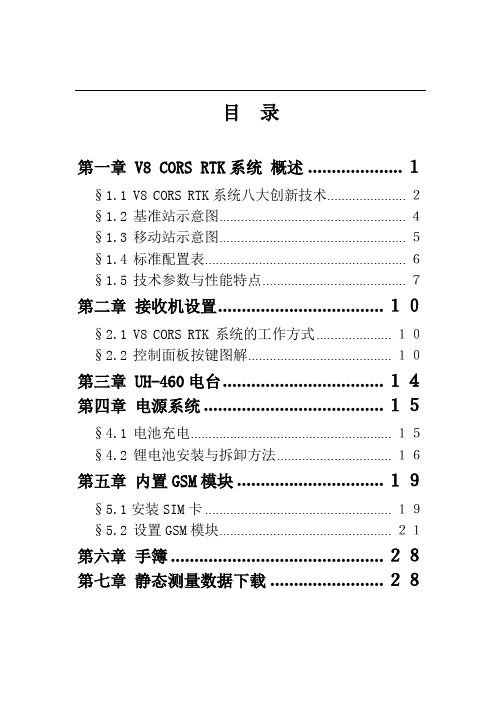
目录第一章 V8 CORS RTK系统概述 .................... 1§1.1V8CORS RTK系统八大创新技术...................... 2§1.2基准站示意图.................................................... 4§1.3移动站示意图.................................................... 5§1.4标准配置表........................................................ 6§1.5技术参数与性能特点........................................ 7第二章接收机设置................................... 10§2.1V8CORS RTK系统的工作方式..................... 10§2.2控制面板按键图解........................................ 10第三章 UH-460电台.................................. 14第四章电源系统 ...................................... 15§4.1电池充电........................................................ 15§4.2锂电池安装与拆卸方法................................ 16第五章内置GSM模块 ............................... 19§5.1安装SIM卡 .................................................... 19§5.2设置GSM模块................................................ 21第六章手簿 ............................................. 28第七章静态测量数据下载 ........................ 28§7.1V8U盘式数据下载 ....................................... 28§7.2V8静态文件管理软件................................... 29第八章作业模式 ...................................... 31§8.1使用UH-460电台作业 .................................. 31§8.2使用内置GSM数据链作业 ............................ 32§8.3水上测量........................................................ 33§8.4双频静态测量................................................ 35II第一章V8 概述第一章 V8 CORS RTK系统概述V8 CORS RTK系统,中海达测绘创新推出全新一代基于CORS技术的RTK GPS系统。
- 1、下载文档前请自行甄别文档内容的完整性,平台不提供额外的编辑、内容补充、找答案等附加服务。
- 2、"仅部分预览"的文档,不可在线预览部分如存在完整性等问题,可反馈申请退款(可完整预览的文档不适用该条件!)。
- 3、如文档侵犯您的权益,请联系客服反馈,我们会尽快为您处理(人工客服工作时间:9:00-18:30)。
坐标转换软件使用说明
1、功能介绍
在南京进行测量的同行一直受到坐标系统和已知控制点的困扰,所以往往许多测量成果因坐标系统问题得不到承认,浪费了大量的人力物力。
基于此:本公司集全部精干技术力量,研发本款坐标转换软件,可以说:它是全体测量工作者的福音。
南京CORS因为其免费,应用十分广泛,但是使用南京CORS在很多情况下,因为已知控制点原因无法实地取得平面坐标而限制了CORS优势的发挥。
本软件可以实现基于南京CORS测量的WGS84坐标与92南京地方坐标双向自由转换,转换精度与权威部门转换成果比较(在南京市6800平方公里范围内,包括高淳、溧水、六合、浦口):平面残差中误差优于±5mm、高程残差中误差均优于±1cm。
精度完全具有保障,免去到处寻找控制点带来的人力、财力和时间浪费。
按照最新城市规范规定,这种模式可以实现城市E级GPS控制点的平面测量。
本软件是一款后处理软件,即:内业处理软件,它不能在实地计算坐标,通过事后(采集)或事前(放样)数据处理,同样可以让你在野外无忧无障碍开展工作。
适用平台:Windows 32位所有系统平台。
2、外业采集数据转换操作介绍
外业测量数据从RTK手簿中以WGS84坐标格式导出,导出以后将文件复制到计算机,假设文件名为0513.dat。
在电脑中启动软件,
界面如下:
图一:程序启动界面
首先选择转换方向下拉列表框,此时选择“WGS84—>NJ92”,表示将WGS84坐标转向92南京地方坐标,此时软件会出现一个按钮键读入数据并转换,点击该按钮,在弹出的文件对话框中选择从手簿导出的外业坐标文件。
如:0513.dat,点击打开按钮即可完成转换。
如图二:
图二:选择原始数据文件
记得一定要选择你的原始数据文件格式在点击打开按钮。
转换完成以后又会在对话框中再出现一个按钮导出转换成果,点击它即可将
转换成果导出,导出文件格式为:“点名,代码,北坐标,东坐标,吴淞高”的文本文件。
程序实行智能化处理,按照执行顺序,上一步执行完成以后,才会显示下一步您应该操作的按钮,避免生手误操作。
如下图所示:
图三:转换完成界面
图四:导出转换成果界面
在此对话框中输入导出文件名后,点击保存即可。
3、放样数据操作介绍
首先在家里按照“点名,北坐标,东坐标,高程”格式编辑放样坐标文本文件,一个点数据占据一行。
譬如:一个编辑好的数据文件名为:xyz.txt。
在电脑中启动软件,界面如图一所示。
操作过程与界面基本同上。
首先选择转换方向,此时选择“NJ92->WGS84”,表示将南京92地方坐标转向WGS84坐标,此时软件会出现一个按钮键读入数据并转换,点击该按钮,在弹出的文件对话框中选择编辑好的放样坐标文本文件。
如:xyz.txt,根据文件格式,在对话框中选择对应的格式文件。
点即打开按钮即可完成转换。
图三:打开放样坐标文件
转换完成以后会在对话框中再出现一个按钮导出转换成果点击它,即可将转换成果导出,图四所示。
在文件类型中选择“导出WGS84
坐标”,并输入文件名后点击保存按钮即可。
导出到文本文件中,格式为“点名,纬度,经度,大地高”,你可将此文件导入到RTK手簿中,即可在野外采用WGS84坐标实施放样,避免没有控制点或无法求得平面坐标而不能放样的难题。
操作十分简单,1分钟即可学会。
图四:导出WGS84坐标界面
有意向需要此软件的同行可以发邮件到:443637534@联系,恕不聊天交流。
最后祝您工作愉快。
